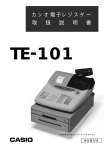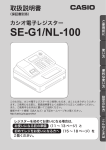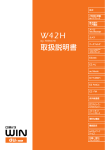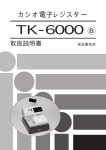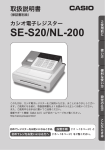Download TE-300 - CASIO
Transcript
取扱説明書
C
カシオ電子レジスタ
TE-300
ご使用前に
使い方
(保証書別添)
便利な使い方
こんなときは
初めてお使いになる場合は、
まず、設置手順 (12 ページ ) と
用語集 (88 ページ ) をご覧ください。
設定の仕方
このたびは、カシオ電子レジスタをご採用いただきまして、誠にありがとう
ございます。
ご使用の前に、本書をひととおりお読みいただき、正しくお使いください。
特に「安全上のご注意」は必ずお読みください。
取扱説明書は、お読みになった後も、わかりやすいところに大切に保管して
ください。
特長
● 一度、日付・時刻をセットすると、
日付は自動更新されます。
● 抗菌処理されたキーボードで清潔
に保つことが可能です。
無機抗菌剤・練込
置数キー・キーキャップ
JP0122082A0005V
SIAA マークは JIS Z 2801 に適合し、抗菌製品技術協議会ガイ
ドラインで品質管理・情報公開された製品に表示されています。
● お客様にも見やすい「客用背面表示
器」が付いているため、お客様と同
時に金額を確認することができます。
● 別売の電子店名スタンプを作成して
いただくと、レシート上の店名ロゴ
スタンプだけでなく、領収書上の社
名ロゴや住所などがワンタッチで印
字できます。
● 消費税の計算は、「内税方式」「非課税方式」に対応しています。内税と非課税が混
在した運用も可能です。また、消費税額の円未満の端数処理(四捨五入、切上げ、
切捨て)を設定することができます。さらに請求額の端数を切り捨てて請求(5 円丸め、
10 円丸め)するといった、さまざまな設定が可能です。
2
もくじ
ページ
○やりたいことは? ................................................. 6
○各部のなまえと働き ............................................. 8
○お使いになる前の準備 .........................................12
○基本的な操作 .........................................................16
○操作をまちがえたとき .........................................22
○閉店後の操作 .........................................................26
○売上の点検/精算 .................................................42
○電卓機能の使い方 .................................................48
3
こんなときは
○故障かなと思ったら .............................................78
○ロールペーパーのセットと交換 ........................79
○部門キーなどに商品名を記入するには ...........84
○ドロアを分離して設置するには ........................85
○仕様 ..........................................................................87
○用語集 ......................................................................88
設定の仕方
○時刻および日付のセット ....................................50
○単価・割引き率・丸めの設定 ............................51
○消費税の設定 .........................................................54
○商品名やメッセージの設定 ................................58
○その他の設定 .........................................................69
○レジの設定内容の確認 .........................................76
便利な使い方
○各キーの便利な使い方 .........................................28
ご使用前に
使い方
○安全上のご注意 ..................................................... 4
安全上のご注意
● ご使用前に、この「安全上の注意」をよくお読みの上、正しくお使いください。
● ここに示した注意事項は、製品を安全に正しくお使いいただき、あなたや他の人々への危害や損
害を未然に防止するためのものですので、必ず守ってください。
●
警告と
注意の意味は以下のとおりです。
警告
注意
この表示を無視して誤った取り扱いをすると、人が死亡または重傷を負うおそれがあ
る内容を示しています。
この表示を無視して誤った取り扱いをすると、人が傷害を負ったり、物的損害が発生
するおそれがある内容を示しています。
●本書中の「絵表示」の意味は以下のとおりです。
記号は「気をつけるべきこと=注意」を意味しています。
左の例は「手挟み注意」です。
は「指ケガ注意」です。
記号は「してはいけないこと=禁止」を意味しています。
左の例は「分解禁止」です。
は「接触禁止」です。
なお、「絵に表わしにくい禁止」は
で表わします。
記号は「しなければならないこと=指示」を意味しています。
左の例は「差し込みプラグをコンセントから抜くこと」です。
なお、「絵に表わしにくい指示」は
電源コードや差し込みプラグについて
で表わします。 警告
◆電源コードを傷つけたり、無理に曲げたり
しないでください。
◆電源コードは、ねじったり、引っぱったり、
加熱したり、加工したり、上に重い物を乗
せたりしないでください。また、電源コー
ドが本機の引き出し ( ドロア ) の下を通る
ような配線はしないでください。
電源コードが破損して、火災や感電の原因
になることがあります。
◆濡れた手で差し込みプラグに触れないでく
ださい。感電のおそれがあります。
内部に異物や水などを入れないでください
◆本機の開口部から内部に、金属類や燃えや
すい物などの異物を差し込んだり、落とし
たりしないでください。また、花瓶の水や
コーヒー・ジュースなどの液体を本機の内
部にこぼさないでください。火災や感電の
原因となることがあります。
◆万一、異物や水などが本機の内部に入った
場合は、差し込みプラグをコンセントから
抜いて、お買い上げの販売店またはカシオ
サービスセンタにご連絡ください。そのま
ま使用すると、火災や感電の原因となるこ
とがあります。
キャビネットは開けないでください
電源・電圧について
本機を落としたり、破損したときは
異臭や煙などの異常状態には
◆本機のキャビネットを開けないでください。
内部には電圧の高い部分や鋭くとがった部
分がありますので、感電をしたり、ケガを
するおそれがあります。
◆本機を改造しないでください。火災や感電
の原因となることがあります。
◆万一、本機を落としたり、キャビネットを
破損した場合は、差し込みプラグをコンセ
ントから抜いて、お買い上げの販売店また
はカシオサービスセンタにご連絡ください。
そのまま使用すると、火災や感電の原因と
なることがあります。
4
◆表示された電源電圧(交流 100 V)以外の
電圧で使用しないでください。また、タコ
足配線をしないでください。
火災や感電の原因となることがあります。
◆万一、発熱していたり、煙が出ている、変な
臭いがするなどの異常状態のまま使用すると、
火災や感電のおそれがあります。すぐに差し
込みプラグをコンセントから抜いてください。
そして、お買い上げの販売店またはカシオサ
ービスセンタにご連絡ください。
◆ぐらついた台の上や傾いた所など不安定な場
所に置かないでください。落ちたり倒れたりし
て、ケガの原因となることがあります。
◆湿気やホコリの多い場所に置かないでくださ
い。火災や感電の原因となることがあります。
◆調理台や加湿器のそばなど、油煙や湯気が
あたるような場所に置かないでください。
火災や感電の原因となることがあります。
本機の上には物を置かないでください
◆本機の上に、花瓶や植木鉢、コップや液体
の入った容器、または、金属物を置かない
でください。こぼれたり、中に入った場合、
火災や感電の原因となることがあります。
◆本機の上に重い物を置かないでください。
置いた物のバランスが崩れて倒れたり、落
下して、ケガの原因となることがあります。
差し込みプラグを抜くときは
◆差し込みプラグを抜くときは、電源コー
ドを引っぱらないでください。コードが
傷つき、火災や感電の原因となることが
あります。必ずプラグを持って抜いてく
ださい。
長期間ご使用にならないときは
ドロア(引き出し)の注意
消耗品交換時の注意
◆本機の移動は、必ず差し込みプラグをコン
セントから抜いて行なってください。電源
コードを引っぱると、コードが傷つき、火
災や感電の原因となることがあります。
◆ドロア(引き出し)が開く際、お子様の顔
等に当たらないよう、ご注意ください。ケ
ガの原因となることがあります。
◆ドロア(引き出し)が開いているときに、
ドロアに寄りかからないでください。落ち
たり、倒れたりして、ケガの原因となるこ
とがあります。
◆連休等で、長期間本機をご使用にならな
いときは、安全のために差し込みプラグ
をコンセントから抜いてください。
◆ 記録 紙交換等の際に、プリンタの
ギアに髪の毛やスカーフ等が巻き
込まれないよう、ご注意ください。
ケガの原因となることがあります。
◆プリンタのヘッド部分には触れないでく
ださい。ケガやヤケドの原因になること
があります。
● 温 度 が 高 く な る 所 や、 ●ぬれた手で操作するお
水がかかる所には置か
店では、防水カバーを
ないでください。
お買い求めください。
●揮発性の液体でレジス
タを拭かないでくださ
い。
●1日の終わりには、精
算をしてドロア(引き
出し)内をカラにし、
開けたままでお帰りく
ださい。ドロアは金庫
ではありません。
設定の仕方
お願い(必ず守ってください)
便利な使い方
移動する場合は
ご使用前に
使い方
設置場所について
注意
こんなときは
乾いた柔らかい布
5
やりたいことは?
本機でできることを操作の単位で分類しています。
ここから、お客様が行ないたい操作の記載ページを参照することができます。
必要に応じてご利用ください。
●日付や時刻を設定したい。
n 50 ページ
●基本的な操作について知りたい。
n 16 ページ
2006年10月30日に設定したい
・1品お買い上げ…
・2品以上お買い上げ…
14時05分に設定したい
2006年10月30日
14-0%
設定
戻
登録 電卓 点検 精算 レシート発行 用紙切れ 計
リピート
釣
金 額
●ドロアを開けたい。
n 18 ページ
モードスイッチの位置
登録
●キ ー 操 作 を ま ち が え た の で、
訂正したい。
n 22 ページ
クリアーキー
または
ポン
訂正/中止キー
ポン
ポン
●商品の返品処理をしたい。
n 24 ページ
●消費税に関する設定をしたい。
n 54 ページ
モードスイッチの位置
モードスイッチの位置
戻
設定
6
・内税?
・非課税?
・混在?
n 44 ページ
・現時点での売上は?
・現時点での現金在高は?
●閉店後に行なう操作について
知りたい。
ご使用前に
使い方
●現時点の売上内容を確認した
い。
n 26 ページ
モードスイッチの位置
精算
モードスイッチの位置
点検
●電卓として使いたい。
n 48 ページ
n 79 ページ
(98-7) 651=?
ロールペーパー
便利な使い方
658 3=?
●ロールペーパーをセットした
り、交換したい。
2500円の15%
引きは?
n 83 ページ
●トラブルを解決したい。
n 78 ページ
n 14, 15 ページ
n 35, 36 ページ
n 76, 77 ページ
n 52 ページ
n 61 ページ
n 58 ページ
n 53 ページ
こんなときは
●レシート・ジャーナルの見方を知りたい。
●値引き・割引きをしたい。
●現在のレジの設定内容を確認したい。
●単価・割引き率・丸めの設定をしたい。
●レシートにメッセージを印字したい。
●部門に分類名や商品名を印字したい。
●登録確認音(キー確認音)を消したい。
設定の仕方
●電子店名スタンプ(別売)の
装着方法を知りたい。
7
各部のなまえと働き(1/ 3)
各部のなまえ
①ロールペーパー(紙押さえの下)
⑨モードスイッチ
金額や操作内容を印字する用紙です
⑩キーボード
②ジャーナル巻き取りホルダ
印字された用紙を「営業記録」としてお店に保
管しておくときに使用します
①
③紙押さえ(プラテンアーム)
⑫電源コード
⑦
③
カチッとロックされるまで、きちんと閉じてお
使いください。完全に閉じていないと印字が行
われず、レジスタが動作しません。
⑧
④
④プリンタオープンキー
ロール紙の交換などのため、プリンタを開ける
ときに使用します
⑨
⑤
⑤ジャーナルカバー
⑪差し込みプラグ
②
⑩
⑬
⑭
⑥
⑭
プリンタ上部のジャーナル巻き取
りホルダ部を覆うためのカバーで
⑮
す。
⑬
⑪
⑬
⑭
⑭
⑥印字確認窓
⑭
ジャーナルとしてお使いの場合、こ
⑭
⑫
⑬紙幣入れ(3 箇所)
⑭硬貨入れ(6 箇所)
の窓から操作内容を確認することが
できます。
⑮ドロア(引き出し)
⑦客用背面表示
⑯ドロアロック錠
⑯
⑧表示窓
モードスイッチ
付属の「モード鍵」で、モードスイッチ(レジスタの働き)を切り替えます。
モード鍵は鍵により回せる範囲が異なりますが、抜き差しできる位置は「登録」と「OFF」の 2 箇所だけです。
OP
モード鍵
❶オペレータ用鍵(OP)
PGM
❷オーナー用鍵(PGM)
モード鍵の回せる範囲
❶オペレータ用鍵
❷オーナー(精算・設定)用鍵
8
モードスイッチ
登録
電卓 点 検
精算
OFF
「 精 算 」......... 売上の精算を行なうとき
「 点 検 」......... 売上の点検を行なうとき
「 電 卓 」......... 電卓で計算を行なうとき
「 登 録 」......... 売上の登録を行なうとき
戻
「OFF」.......... レジを使用しないとき
「 戻 」.......... 返品(戻し)を行なうとき
設定
設定
○
「 設 定 」......... お店に合わせて設定を行なうとき
戻
○
OFF
登録
○
○
○
○
電卓
点検
精算
○
○
○
m
本書では、ページの右上にモードスイッチの位置を、絵表示で掲載しています。
この絵表示は、そのページで説明している操作をするときの、モードスイッチの位置を示しています。
右上の例では、
モードスイッチの位置を「登録」に合わせてから操作する必要があることを意味しています。
本書での
記載例
モードスイッチの位置
登録
表示窓(本体表示)
キャラクタ(文字)表示
色鉛筆(24色)
数値・金額表示
リピート回数表示
設定
戻
登録 電卓 点検 精算 レシート発行 用紙切れ
リピート
計
釣
金 額
モードスイッチ位置・
合 計 / お 釣 り・
操作状態表示
客用表示窓
ご使用前に
使い方
表示窓 / 客用表示窓の見方
数値・金額表示
便利な使い方
●キャラクタ(文字)表示
文字(キャラクタ)で最大 16 文字(半角文字の場合、漢字では最大 8 文字)、表示します。
●数値・金額表示
金額や数量などを表示します。電卓機能のときは、計算数値を表示します。
●モードスイッチ位置・合計 / お釣り・操作状態表示
)で表示します。
設定の仕方
モードスイッチの位置および、合計やお釣りをそれぞれのシンボル(
「レシート発行」が点灯しているとレシートを発行します。
印字用紙が無くなった場合「用紙切れ」が点灯します。用紙を交換してください。
●リピート回数表示
リピート登録のとき、その回数の下 1 桁を表示します。
l
表示例はイメージであり、実際の表示と、行間・字間・書体が異なります。
こんなときは
付属品
梱包箱の内蓋をご覧ください。
9
各部のなまえと働き(2/3)
キーボード
紙送り
レシート発行
/予約券
領収書
発行
担当者/
部門シフト
強制
解除
操作
ガイド
訂正
中止
戻
非課税
PLU
金額
レシート
発行/停止
C
日時
万円
10
5
入金
7
8
9
9
4
%
4
5
6
8
3
信
券
1
2
3
7
2
小計
0
00 ・
+
6
1
=
C/AC
OPEN
モードスイッチ部
8ページ参照
o 紙送りキー ..............................
J レシート / 予約券発行キー ...
R 領収書発行キー .......................
t 訂正 / 中止キー .......................
m 戻しキー ...................................
v 非課税キー ...............................
Å クリアキー ...............................
CAL
出金/
電子
ジャーナル
#
替
現 預
印字用紙を空送りします。
後レシートまたは予約券を発行します。
領収書を発行します。
直前訂正、または、取引中止のときに押します。
返品戻しのときに押します。
非課税商品を登録するときに押します。
数字を入れまちがえたときに押します。電卓機能のときは、2 回続けて押す
と「オールクリア」(ゴハサン)の働きになります。
x 乗算 / 日時キー ....................... 乗算登録、または、時刻・日付を表示するときに押します。
u 万円キー .................................. 万円札を預かったときに押します。
1 ∼ 9 、 0 、^ 、. 置数キー ........ 数値を入れるときに押します。
K 担当者 / 部門シフトキー...... 担当者の指定、または、部門のシフトをするときに押します。
E 強制解除キー ........................... 2 回続けて押すとエラーを強制的に解除します。
[ 操作ガイドキー ....................... 使い方が分からなくなったときに押します。印字される操作ガイドをご参照ください。
P PLU キー .................................. PLU 機能を使用するときに PLU 番号を入れてから押します。
p 金額キー ................................... 品番 PLU 機能のときに単価を入れてから押します。
10
ご使用前に
使い方
モードスイッチが「登録」または「戻」のときに、お客様用のレシートを発
行するか/しないかをこのキーで切り替えます。レシート発行のシンボルが
点灯しているときには、レシートを常に「発行」します。「発行」状態のと
きにこのキーを2度続けて押すとレシート発行のシンボルが消えてレシート
発行は「停止」になります。「停止」状態でのこのキーの2度押しで「発行」
状態になります。
! ∼ ,∞ 部門キー ..........
個々の商品を登録するときに押します。
」
「 」の計算命令キー になります。
˜ 入金キー ...................................
入金のときに押します。
電卓機能とレジ機能の間で、「答」などのやり取りにも使います。
L 出金 / 電子ジャーナルキー ....
- マイナスキー ...........................
% パーセントキー .......................
s 信用売りキー ...........................
c 券売りキー ...............................
k 小計キー ...................................
w ノンアド / 両替キー ..............
© 現金売り / 預かり金キー......
出金のときに押します。また電子ジャーナルレポートを発行するときに押します。
D プリンタオープンキー ..........
用紙交換などプリンタを開けるときに押します。
値引きのとき押します。
割引きのとき押します。
設定の仕方
「」
「
! ∼ ' の部門キーは、電卓機能のときは「+」
便利な使い方
† レシート発行 / 停止キー ......
信用売り(クレジットカード)での売上のとき押します。
こんなときは
商品券での売上のとき押します。
登録金額の合計(中間合計)を見るときに押します。
ノンアド印字、または、両替をするときに押します。
登録の完了(現金での売上)および預かり金のときに押します。
電卓機能のときは、「=」になります。
11
お使いになる前の準備(1/ 2)
設置手順
本機を初めてお使いになる場合は、以下の手順に従ってセットしてください。
1
梱包箱の中から機械本体を含む、すべての付属品を取り出
し、本体などに止めてある保護テープをはがします。
2n
袋の中から付属品を取り出し、全部そろっているか、確認します。
付属品 (梱包箱の内蓋)
3
レジスタを水平な設置場所に置きます。
4n
ロールペーパー(印字用ロール紙)を取り付けます。
5
ロールペーパーをセットする (79 ∼ 80 ページ )
差し込みプラグを家庭用 100V コンセントに確実
に差し込みます。
6n
100V
乾電池(別途ご購入ください)を取り付けます。
乾電池をセットする (86 ページ )
登録
7
モードスイッチにモード鍵を差し込み
「登録」の位置に合わせます。
8n
点検
精算
OFF
戻
設定
モード・スイッチ
日付と時刻をセットします。
日付・時刻をセットする (50 ページ )
10月
水曜日
必要に応じて、以下の設定をします。
n
n
n
n
9
12
「単価・割引率・丸めの設定」 (51, 52 ページ)
「消費税の設定」 (54 ∼ 57 ページ)
「商品名とメッセージの設定」 (58 ∼ 61 ページ)
「その他の設定」 (69 ページ∼)
これでレジスタが使える状態になります。
添付のパソコンソフトをお使いのときは、CD をパソコンに入れ、画面の指示に従います。
ご使用前に
使い方
一日の仕事の流れ
一日の仕事の流れについて、以下に示します。
開店前
✔
□差し込みプラグがコンセントに確実に差し込まれているか。確認します。
✔
□ロールペーパーが充分にあるか、確認します。
n
ロールペーパーを交換する (81, 82 ページ)
n
時刻および日付を表示する (32 ページ)
n
売上に関係ない現金をドロアに入れる (34 ページ)
✔
□日付と時刻を確認します。
✔
□釣銭用の小銭をドロアに用意します。
便利な使い方
営業中
□商品の売上を登録します。
✔
「基本的な操作」 (16 ページ∼)
□必要に応じて、売上の確認をします。
✔
「売上内容の点検」 (42 ∼ 47 ページ)
設定の仕方
閉店後
□一日の売上を打ち出します。
✔
n
一日の売上を打ち出す。 (26 ページ)
こんなときは
✔
□ドロア内のお金を取り出します。
✔
□モードスイッチを「OFF」にします。
今日も一日、お疲れ様でした。
13
お使いになる前の準備(2/ 2)
消費税の計算方式
消費税の計算には、次の 2 つの課税方式があります。
① 内税方式
② 非課税方式
商品金額に消費税5%が含まれているものを
販売する方式
消費税を計算しない(消費税を課税しない)
で販売する方式
例:価格 1,000 円
例:価格 1,000 円
(
本体価格
消費税額
合 計
m
(
952 円
48 円
1,000 円 受取
本体価格
消費税額
合 計
1,000 円
0円
1,000 円 受取
・ご購入時は、
「①内税方式」に設定されています。また、税額の円未満は「四捨五入」に設定されています。
消費税の設定について
お店の課税方式に合わせて、それぞれ以下のように消費税の設定を行なってください。
●内税方式のお店は……
このままご使用いただけます。
●非課税方式のお店は……
n すべての商品を非課税扱いにする (54 ページ)
●内税と非課税とが混在するお店は……
n 内税 / 非課税を混在して設定する (56 ページ)
領収書
領収金額
2006 年 07 月 31 日
領収書宛先
(但し
但し書き
収入印紙
貼付位置
収入印紙
領 収 書
一連 No000008 — 領収書一連番号
領収 No000002 — 領収書連番号
様
税抜金額
¥33, 794 ー ¥33,137として
正に領収致しました)
カシオ商店
消費税等
¥657-
税金項目
印
渋谷区本町 1-6-2
電話 1234-5678
印刷面を内側に折って保管願います
領収書用社名スタンプ、会社所在地 (これらは電子店名スタンプを使用します)
14
レシート/ジャーナル/領収書の見方
・ レシートには、別売の電子店名スタンプをセットしていただくと、頭の店名ロゴ部分にお客様のロゴやメッセー
n(83 ページ)
ジの印字が可能です。 ロールペーパーをレシートとしてセットします。 n(79 ページ)
・ ジャーナルはお店の営業記録として、レジスタ内に巻き取られます。「ジャーナル印字用」と設定し、ロールペー
n(52, 80 ページ)
パーをジャーナルとしてセットします。
レシート(ジャーナル)の見方
レシート(ジャーナル)には、レジの操作内容が印字されますが、消費税の設定(内税方式 / 非課税
方式)によって、印字される内容が異なります。ここでは、レシート(ジャーナル)の見方について
説明します。
ジャーナル(縮小印字例)
レシート
渋谷区本町 1-6-2
電話 1234-5678
— 店名ロゴ部分
2006-07-31 09:23
日付/時刻 —
0001-000008— レジ番号/一連番号
レジ担当者 —担当 -01
またのご来店を
お待ち申し上げます
ジャーナル(通常印字例)
部門 01
¥360
10 点 @128
部門 04
¥1,280
PLU0027
¥880
-100
部門 03
¥2,600
部門 04
非
¥3,000
小計
¥14,520
5%
%
-726
内税対象計
¥10,944
内税 5.0%
¥521
非課税合計
¥2,850
合 計
¥ 13, 794
お預り
¥ 15, 000
お 釣
¥ 1, 206
17 点
2006-07-31 09:23
担当 -01
0001-000009
一連No 000008— 領収書一連番号
領収No 000002— 領収書連番号
領収書
¥ 13, 794— 領収金額
m
l
・「ジャーナル(営業記録)
」は、ジャーナル巻き取りホルダに巻き取ったあとに、お店に保管します。
本書で紹介しているジャーナル / レシートの印字例は、イメージしやすいように、見やすく記述しています。そのため、実物のジャー
ナル / レシートと、行間・字間・書体が異なります。
また、お買い上げの状態ではレジ担当者は使用できません。必要な場合は 41 ページをご参照ください。
15
こんなときは
ボトムメッセージ —
¥5,780
¥360
¥360
設定の仕方
¥5,780
部門登録 —部門 02
部門 01
¥360
部門 01
¥360
部門 01
¥360
個数/単価 — 10 点 @128
¥1,280
乗算登録 —部門 04
¥880
PLU 登録 —PLU0027
-100
値引き —
部門 03
¥2,600
部門 04
非
¥3,000— 非課税シンボル
¥14,520
小計 —小計
5%
割引
%
-726
¥10,944
内税対象額 —内税対象計
¥521
内税額 —内税 5.0%
¥2,850
非課税額 —非課税合計
¥ 13, 794
合計額 —合 計
¥ 15, 000
預かり額 —お預り
¥ 1, 206
釣り銭額 —お 釣
17 点
買上点数 —
部門 02
部門 01
部門 01
便利な使い方
カシオ商店
2006-07-31 09:23
担当 -01
0001-000008
ご使用前に
使い方
このレジスタは、
レシートかジャーナル(営業記録)かのどちらかを選んで使用することができます。
お買い上げ後はレシートとして印字されます。
基本的なレジの操作(1/ 2)
本書での説明は、「税率 5% の内税方式」の消費税計算(円未満は「四捨五入」)に基づいた操作方法、
および、レシートの印字例を記載しております。
内税方式だけではなく、非課税方式や内税方式と非課税方式が混在している場合は、操作方法は変わり
ありませんが、印字される内容は異なりますのでご注意ください。
l
印字例は「レシート」に設定した場合です。 以後の印字例も同様です。
なお、「ジャーナル」に設定した場合は、15 ページのジャーナル例のように、店名記載部の余白がなく、時刻/一連番号の後および
合計の前にそれぞれ1行分の空きが詰められます。
1品のお買い上げ
例
単 価
¥1,200
数量
部門キー
1
預かり金
部門1
¥2,000
印字例
手順
1 商品の単価と部門キーを押します。
1200 !¡
部門 01
— 登録部門名
!200 —
設定
戻
登録 電卓 点検 精算 レシート発行 用紙切れ
リピート
2 k キーを押します。
k
計
登録金額
釣
金 額
2006-07-31 09:20
000013
小計
!200 —
設定
戻
登録 電卓 点検 精算 レシート発行 用紙切れ
リピート
計
合計金額
釣
金 額
3 預かり金額を入力して g キーを押します。
2000 g
お 釣
800 —
設定
戻
リピート
登録 電卓 点検 精算 レシート発行 用紙切れ
計
お釣り金額
部門 01
¥1,200
内税対象計
¥1,200
内税 5.0%
¥57
合 計
¥ 1, 200
お預り
¥ 2, 000
お 釣
¥ 800
レシート印字例は、ご購入時の標準状態
での印字例です。
なお、以後のレシート印字例では、店名
ロゴ部分を省略します。
釣
金 額
m
部門6∼10に登録する場合は、単価を入力する前に K キーを押します。これを「部門シフト」といいます。
部門シフトの使い方は 29 ページを参照してください。
l
レジ担当者機能を使う場合は商品登録に入る前にレジ担当者を指定する必要が有ります。(41 ページ参照)
16
モードスイッチの位置
登録
例
単 価
数量
部門キー
預かり金
¥800
1
部門2
¥2,500
¥300
¥1,000
1
1
部門1
部門3
印字例
手順
1 商品の単価と部門キーを押します。商品の数だけ繰り返します。
300 !¡
800 "™
1000 &£
2006-07-31 09:35
000014
部門 01
¥200
部門 02
¥800
部門 03
¥1,100
内税対象計
¥2,100
内税 5.0%
¥100
合 計
¥ 2, 100
お預り
¥ 2, 500
お 釣
¥ 400
2 商品をすべて入力したら k キーを押します。
k
3 預かり金額を入力して g キーを押します。
便利な使い方
2500 g
同じ商品を数多くお買い上げ
例
数量
部門キー
¥340
4.6
部門3
12
部門1
預かり金
¥10,000
手順
印字例
1 商品の数量、x、単価、部門キーの順に押します。
12 x 200 !¡
4.6 x 340 "¢
k
3 預かり金額 ( 万円券キー)を入力して g キーを押します。
ug
m
12 点 @200
部門 01
¥2,400
4.6 点 @340
部門 02
¥1,564
内税対象計
¥3,964
内税 5.0%
¥189
合 計
¥ 3, 964
お預り
¥ 10, 000
お 釣
¥ 6, 036
乗算登録の「数量」は「 0.01 ∼ 9999.99 」です。
乗算登録は「数量 単価」がご購入時の標準状態ですが、「単価 数量」とすることもできます。 (28, 73 ページ)
17
こんなときは
2
商品をすべて入力したら k キーを押します。
2006-07-31 09:41
000017
設定の仕方
単 価
¥200
ご使用前に
使い方
2品以上のお買い上げ
基本的なレジの操作(2/ 2)
同じ商品を複数お買い上げ
例
単 価
数量
部門キー
¥500
2
部門1
¥300
3
預かり金
部門2
¥2,000
印字例
手順
1 商品の単価と部門キーを押します。商品の数量だけ、該当キーを押します。
300 "™
"™
"™
300 ←(金額表示のみを
記載しています)
2
300
3
300
商品の単価と部門キーを押します。
2 商品の数量だけ、該当キーを押します。
500 !¡
!¡
リピート回数
500
2
500
2006-07-31 09:50
000017
部門 02
¥300
部門 02
¥300
部門 02
¥300
部門 01
¥500
部門 01
¥500
内税対象計
¥1,900
内税 5.0%
¥90
合 計
¥ 1, 900
お預り
¥ 2, 000
お 釣
¥ 100
3 k キーを押します。
k
!900
4 預かり金額を入力して g キーを押します。
2000 g
l
100
リピート回数は、10 回以上のときは下1桁のみの表示となります。
両替を行なう(ドロアを開ける)
ドロアを開けるとき、または両替するときの操作を説明します。
手順
印字例
1 w を押します。ドロアが開きます。
w
2006-07-31 09:51
000023
#/替
m
18
両替は、登録操作が完了しているときに、数値を入れないで w キーを押します。
・ ・ ・ ・ ・ ・・・・・・・
領収書発行の操作(1/ 2)
モードスイッチの位置
登録
領収書(3万円未満)の発行
例
単 価
数量
部門キー
預かり金
¥2,000
1
部門2
¥30,000
¥500
¥15,000
手順
10
部門4
1
部門 1
この登録後に領収書を発行する。
印字例
1 例題に示された商品登録をおこないます。
カシオ商店
渋谷区本町 1-6-2
電話 1234-5678
2006-07-31 10:02
000025<
10 点 @500
部門 01
¥5,000
部門 02
¥2,000
部門 03
¥15,000
内税対象計
¥22,000
内税 5.0% ¥1,048
合 計
¥ 22, 000
お預り
¥ 30, 000
お 釣
¥ 8, 000
2 R キーを押します。
R
領収書を発行する場合は、自店専用の電子店名スタンプを作成のうえ取り付けてください。
電子店名スタンプはレジスタに同梱されている電子店名スタンプ申込書にご記入の上、ご発注ください。
レシート一連番号
●領収書印字例
2006 年 07 月 31 日
>
>
お客様名を
書き込みます
様
税抜金額
¥22, 000ー ¥20,952として
正に領収致しました)
カシオ商店
消費税等 印
<
¥1,048-
こんなときは
(但し
領 収 書
一連 No000025<
領収 No000004<
渋谷区本町 1-6-2
電話 1234-5678
印刷面を内側に折って保管願います
但し書きは幾通りかの中から選ぶことができます。
もし適切なものがなければ、空白を選んで手書き
してください。
設定の仕方
l
便利な使い方
10 x 500 '¢
2000 "™
15000 !¡
k
3ug
ご使用前に
使い方
売上レシートが発行された後に R キーを押すことにより、領収書を発行できます。
なお、レシートが「停止」状態でも領収書が発行できます。
領収額中の税額
領収書一連番号
19
領収書発行の操作(2/ 2)
領収書(3万円以上)発行
例
単 価
数量
部門キー
¥2,780
5
部門2
¥5,550
¥1,960
¥11,450
¥1,380
2
預かり金
部門1
5
部門3
1
¥60,050
部門2
10
部門 1
この登録後に領収書を発行する。
手順
印字例
1 例題に示された商品登録をおこないます。
カシオ商店
5550 !¡
!¡
5x 2780"™
5x 1960 &£
11450 "™
10x 1380!¡
k
6u 50g
渋谷区本町 1-6-2
電話 1234-5678
2006-07-31 10:06
000026
部門 01
¥5,550
部門 01
¥5,550
5 点 @2,780
部門 02
¥13,900
5 点 @1,960
部門 03
¥9,800
部門 02
¥11,450
10 点 @1,380
部門 01
¥13,800
内税対象計
¥60,050
内税 5.0% ¥2,860
合 計
¥ 60, 050
お預り
¥ 60, 050
お 釣
¥0
2 R キーを押します。
R
●領収書印字例
2006 年 07 月 31 日
(但し
収入印紙
I
収入印紙貼付欄
m
20
領 収 書
一連 No000026
領収 No000005
様
税抜金額
¥60, 050 ー ¥57,190として
正に領収致しました)
カシオ商店
消費税等
¥2,860-
印
渋谷区本町 1-6-2
電話 1234-5678
印刷面を内側に折って保管願います
領収書上の収入印紙貼付欄は設定値(お買い上げ時は ¥30,000)以上で自動的に印字されます。領収書発行枚数もこの設定値に連動
して、収入印紙を貼付したか/貼付しなかったかで分けて集計します。印紙貼付金額設定は→ 74 ページです。
モードスイッチの位置
登録
ご使用前に
使い方
金額指定の領収書発行
手順
1 領収書の額面金額を入力し R キーを押します。
5000R
●領収書印字例
2006 年 07 月 31 日
(但し
領 収 書
様
¥5, 000 ー
一連 No000027
領収 No000006
として
正に領収致しました)
便利な使い方
カシオ商店
印
渋谷区本町 1-6-2
電話 1234-5678
印刷面を内側に折って保管願います
m
金額指定の領収書を発行する場合は、登録操作が完了しているときに、金額を入れて R キーを押します。
この場合、税額は印字されません。
●感熱紙(サーマル用紙)は、通常紙に比べて吸湿性が劣る傾向があります。このため、収入印紙
貼付後や捺印後は、すぐに擦ったりしないでください。
●感熱紙(サーマル用紙)は、強い光にさらすと、印字文字がうすくなり見えにくくなります。こ
のため、ペーパーの保管・保存には注意してください。
●お客様にお渡しするときは、「汚れ防止」と「光から遮断」のため、印字面を内側にして 2 つ折
りにしてお渡しください。
21
こんなときは
●領収書を発行される場合および、ジャーナルを保存される場合は、高保存タイプのロールペーパー
を使用することをお薦めします。
設定の仕方
領収書発行時のレシート用紙のご注意
キー操作をまちがえたとき
「金額」や「数量」をレジスタに入れるために 1 ∼ 9、0 および ^ の数字キーを押すことを《置
数》と言います。
置数は、レジスタの表示窓に入っているだけで、内部の記憶(メモリ)にはまだ入っていません。ま
た、乗算登録で x キーを押したときの数量も記憶には入っていません。
置数のあとに、部門キーなどの命令キーを押すと、そのときの金額が記憶に入ります。
記憶に入る前の数値は Å キーで、記憶に入ってしまった金額は t キーで消すことができます。
部門・取引キーを押す前の訂正
部門キーを押す前は、すべて Å キーで訂正できます。
例
単 価
数量
部門キー
預かり金
¥200
5
部門 1
④ ¥3,000
①
¥120
③
¥105
②
1
10
上記登録途中での間違い。
部門 1
部門 2
① 単価を押しまちがえた
手順
③ 乗算で単価をまちがえた
手順
1 Å キーを押します。
1 Å キーを押します。
2 正しく入力し、部門キーを押します。
2 正しく入力し、部門キーを押します。
12^Å
120!¡
② 単価を入れて x キーを押してしまった(数
量をまちがえて x キーを押してしまった)
手順
1 Å キーを押します。
200xÅ
2 正しく入力し、部門キーを押します。
5x200!¡
22
10x 150 Å
10 x 105 "™
④ 預かり金額をまちがえた
手順
1 Å キーを押します。
k 5000 Å
2 正しく入力し、g キーを押します。
k 3000 g
モードスイッチの位置
登録
部門キーを押した直後は、t キーで訂正できます。
例
①
数量
部門キー
¥230
3
部門 3
¥505
②
手順
単 価
1
預かり金
部門 1
¥2,000
上記登録途中での間違い。
印字例
① 単価をまちがえて部門キーを押してしまった
1 t キーを押します。
2006-07-31 10:35
000037
550 !¡ t
2 正しく入力し、部門キーを押します。
505 !¡
② 乗算で単価をまちがえて 部門キーを押してしまった
1 t キーを押します。
2 正しく入力し、部門キーを押します。
3 x 230 &£
3 k キーを押し、預かり金を入力して g キーを押します。
k 2000 g
登録途中の商品すべてを取り消す
設定の仕方
そのレシートをはじめからやり直すときは、k t で一括取消を行ないます。
例
単 価
数量
部門キー
¥1,280
1
部門2
¥350
12
部門4
預かり金
-
手順
印字例
12 x 350 ' 1280 "™
2 k キーを押してから、t キーを押します。
kt
l
2006-07-31 10:41
000040
12 点 @350
部門 04
¥4,200
部門 02
¥1,280
取引中止
・ ・ ・ ・ ・ ・ ・ ・・・・・
取引中止で k キーを押さないと、最終行の訂正(取消)になります。
異なる商品を 49 以上登録すると、この操作ができなくなります。
23
こんなときは
1 例に示した登録をします。
便利な使い方
3 x 220 &£ t
部門 01
¥550
訂正
-550
部門 01
¥505
3 点 @220
部門 03
¥660
訂正
-660
3 点 @230
部門 03
¥690
内税対象計
¥1,195
内税 5.0% ¥57
合 計
¥ 1, 195
お預り
¥ 2, 000
お 釣
¥ 805
ご使用前に
使い方
部門キーを押したあとでの訂正
返品戻しとレシート発行後の訂正
モードスイッチの位置
戻
g キーを押して、レシートが発行されたあとでまちがいに気づいた場合や、商品の返品があった場
合などには《返品戻し処理》を行ないます。
返品戻し処理には、《取引終了後の返品》と、《取引中の返品》の 2 種類があります。
取引終了後の返品
すでに売り上げた(レシート発行を終えた)商品の「返品戻し」は、モードスイッチを「戻」の位置に合
わせて、売上登録と同じように操作する《取引終了後の返品》を行ないます。
なお、モードスイッチを「戻」にすると、表示窓の 戻 の位置にシンボル( )が表示されます。
例
単 価
数量
部門キー
¥1,280
1
部門3
¥780
2
部門1
預かり金
現 金
印字例
手順
1 戻しモードに合わせます。
2 例に示した登録操作を行ないます。
780 ! !¡
1280 &£
kg
3 登録モードに合わせます。
>戻
2006-07-31 10:50
000045
部門 01
¥780
部門 01
¥780
部門 03
¥1,280
内税対象計
¥2,840
内税 5.0%
¥135
現金
¥ 2, 840
(戻しモードのしるしは担当者名、
一連番号の行に印字されます )
l
24
戻しモードでの処理が終わったら、モードスイッチを「登録」の位置に戻します。
モードスイッチの位置
登録
現在売り上げている商品の返品処理は、モードスイッチを「登録」のままで m キーを使って《取
引中の返品》を行ないます。
g キーを押して登録を完了した後でその登録の誤りに気づいた場合は、《取引終了後の返品》を行
ないます。
例
単 価
数量
¥1,530
2
¥720
返品処理→ ¥720
1
1
部門キー
預かり金
部門 2
現 金
部門 4
部門 4
手順
720' 1530""
2 m キーを押して返品する商品を登録します。
m
720'
3 k キーと g キーを押します。
kg
2006-07-31 10:53
000048
部門 04
¥720
部門 02
¥1,530
部門 02
¥1,530
戻
・・・・・・・・・・・・
部門 04
-720
内税対象計
¥3,060
内税 5.0%
¥146
現金
¥ 3, 060
便利な使い方
1 例に示した通常の商品登録を行ないます。
印字例
ご使用前に
使い方
取引中の返品
設定の仕方
こんなときは
25
閉店後の操作
閉店後には、精算・設定・オーナー用鍵(PGM)でモードスイッチを「精算」の位置に合わせて、
その日の売上の精算を行ないます。
モードスイッチを「精算」にすると、表示窓の 精算 の位置にシンボル( )が表示されます。
なお、精算を行ないますと、時刻、日付、各種設定内容および精算回数を除いて、印字内容が、印字
し終わると同時にクリア(ゴハサン)されます。
※精算に関しては、42 ページ以降にも記載されています。
1日の売上を打ち出す
手順
日計明細の精算は、モードスイッチを「精算」にして、g キーを押します。
印字例
——— 日付 / 時刻
精算 2006-07-31 10:53
——— マシン番号 / 一連番号
0001-000048
0000 日計明細 Z 0002——— レポートタイトル、コード / 精算シンボル / 精算回数
{
売上個数
部門 01
505 点——— 部門
!¡ 売上構成比(★)・売上金額
44.04%
¥231,167
部門 02
411 点——— 部門
"™
39.75%
¥208,689
部門 03
32 点——— 部門
&
2.72%
¥14,297
ノンリンク
13 点——— 部門リンクのない PLU の合計
1%
¥5,283
-----------------------個数
総売
1060 点——— 総売上
金額
*1
¥524,966
件数
純売
158 件——— 純売上
金額
*2
¥498,747
*3
現金在高
¥405,361——— 現金在高
券在高
¥2,890——— 商品券在高
信在高
¥37,405——— 信用売り在高
対象額(税込み)
内税対象計
¥330,584——— 内税
消費税額
内税 5.0%
¥15,742
非課税合計
¥153,051——— 非課税額合計
万円
17 枚——— 万円券枚数
サービス
¥376——— 5 円 /10 円丸め合計
件数
取引中止
2 件——— 取引中止
金額
¥297
件数
戻モード
1 件——— 「戻」モード
金額
¥6,372
電卓
18 件——— 電卓モードの計算回数
件数
領収書 印紙
1 件——— 印紙付き領収書
金額
¥36,372
件数
領収書 2 件——— 印紙無し領収書
金額
¥23,563
------------------------
{
{
{
{
{
{
{
26
モードスイッチの位置
精算
ご使用前に
使い方
●「日計明細」の精算(または点検)をはじめ、本機の点検/精算(42 ページ以降)
で印字される各項目間には以下の関係式が成り立っています。
*1
総 売 上 = 部門合計 +部門リンクしていない PLU 合計
:個数、金額とも
(部門リンク
70 ページ )
*2
純 売 上 = 現金売上額 + 商品券売上 + 信用(クレジット)売上
= 総売上 値引き 割引き 5 円 /10 円丸め合計
( =お客様の支払い額の総合計 )
*3
現金在高 = 現金売上 + 入金合計 出金合計
(券売りでおつりがない場合)
総売上 値引き 割引き = 内税対象額 + 非課税額合計
{ 金額
件数
商品券売上{
金額
件数
信用売上{
金額
件数
入金{
金額
件数
出金{
金額
件数
値引き{
金額
件数
割引き{
金額
回数
m キー{ 金額
回数
直前訂正{
金額
件数
現金売上
設定の仕方
48 件
———
¥405,381
商品券
1件
———
¥2,890
クレジット
3件
———
¥37,405
入金
1件
———
¥10,000
出金
2件
———
¥10,000
6件
———
¥32,097
%
1件
———
¥9,234
戻
3件
———
¥10,873
訂正
6件
———
¥4,905
———
レシート
19 件
———
#/替
3件
強制解除
2件
———
¥320
------------------------
便利な使い方
現金
レシート発行件数
両替回数
件数
強制解除
金額
{
こんなときは
★印の項目は、ご購入時の標準状態では印字されません。
※お買い上げ後は、集計数値が
0
の部門および取引は、その部門および取引の項目が印字されません。
27
部門キーの便利な使い方
本機には、便利な機能が豊富に備えられています。
ここでは、機能ごとにその使い方を説明します。
l
機能によっては《あらかじめ設定》しなければならないものもありますので、その場合は設定ページをご覧ください。
また、印字例も設定内容によっては記載の例とちがうこともあります。
単価 数量で登録する
ご購入状態(標準仕様)での乗算登録は「数量」 「単価」の計算順ですが、これを「単価」 「数量」
の計算順にすることができます。
例
単 価
数量
部門キー
預かり金
¥160
5
部門 2
¥10,000
¥380
¥500(キーに設定済み)
8
10
部門 1
部門 3
手順
印字例
1 単価を入力し、x キーを押し、数量を入力して部門キーを押します。
380 x 8!
160 x 5"
2
設定単価を使用する場合は、単価入力を飛ばすことができます。
x 10&
3 同レシートを発行します。
k
ug
l
2006-07-31 11:15
000065
8 点 @380
部門 01
¥3,040
5 点 @160
部門 02
¥800
10 点 @500
部門 03
¥5,000
内税対象計
¥8,840
内税 5.0%
¥421
合 計
¥ 8, 840
お預り
¥ 10, 000
お 釣
¥ 1, 160
「単価」 「数量」での登録は、乗算の計算順序をこの方式に設定することにより使える機能で、部門キーを使った登録の場合に使用
できます。
この設定を行なうと、
「 PLU の乗算登録」と、
「時刻・日付の表示」ができなくなります。
n
28
乗算の計算順序の設定 → 73 ページ
モードスイッチの位置
登録
単価設定商品の登録
単 価
数量
部門キー
預かり金
¥1,200
1
部門 2
¥10,000
¥800(キーに設定済み)
¥800(キーに設定済み)
1
4
部門 2
部門 2
手順
印字例
1 部門キーを押します。設定単価が呼び出されます。
"™
2 単価を入力して部門キーを押します。入力された単価を使用します。
1200"
3 同様に乗算登録にも設定単価を使用できます。
4x"
4 レシートを発行します。
m
n
部門 02
¥800
部門 02
¥1,200
4 点 @800
部門 02
¥3,200
内税対象計
¥5,200
内税 5.0%
¥248
合 計
¥ 5, 200
お預り
¥ 10, 000
お 釣
¥ 4, 800
部門キーに単価が設定されていても、登録の際に新たな単価を入れれば、その単価で登録されます。
この場合、設定されている単価は消えません。
部門キーへの単価設定の仕方→ 51 ページ
部門6から部門10への登録
単 価
数量
部門キー
¥800(キーに設定済み)
1
部門9
¥100
1
部門6
手順
預かり金
¥1,000
印字例
1 部門シフトキーを単価入力の前に押します。
K100!™
K'
3 レシートを発行します。
k 1000g
m
部門 06
¥100
部門 09
¥800
内税対象計
¥900
内税 5.0%
¥43
合 計
¥ 900
お預り
¥ 1, 000
お 釣
¥ 100
部門6∼10に登録する場合は、単価入力前(設定単価を呼び出す場合は部門キーの前)に K を押します。
29
こんなときは
2 設定単価を呼び出す場合は部門キーの直前に押します。
2006-07-31 11:12
000062
設定の仕方
例
便利な使い方
k
ug
2006-07-31 11:12
000062
ご使用前に
使い方
例
PLU の使い方
PLU について
PLU 番号ごとに「商品単価」と「商品名」を覚えさせておくことにより、その番号を指定するだけ
で商品登録を行なうことができる便利な機能です。
通常の商品の登録は、《商品単価を入れて部門キーを押す》ですが、PLU 登録は、《PLU 番号を入れ
て P キーを押す》で登録できます。
PLU は登録されると、その金額と個数がその PLU に集計されていきますので、PLU ごとの売上状況
をつかむことができます。
PLU はお買い上げの状態で 600 個あります。
l
PLU 登録では、事前に商品単価を各 PLU に設定しておく必要があります。
n
PLU への単価設定の仕方 → 51 ページ
PLU への商品名の設定の仕方 → 58 ページ
また商品名を設定しておくと便利です。
品番 PLU 機能について
PLU のもう一つの便利な機能が「品番 PLU 」です。この機能は、同じ商品でありながら「違う単価」
で販売しなければならないときに有効で、使用するキーとして、P キーのほかに p キーが必要
になります。
PLU の中の任意の PLU に「品番 PLU 」を設定しておくことができます。この設定がしてある
PLU は、番号を入れて P キーを押し、その後に単価を入れて p キーを押してはじめて登録が行
なわれます。
(単価を入れずに直接 p キーを押せば、設定されている単価で登録できます)
l
n
30
品番 PLU 機能が必要な場合は、事前に PLU に設定してください。
PLU への品番 PLU の設定 → 70 ページ
モードスイッチの位置
登録
例
単 価
数量
¥150
12
¥2,000
¥1,200
PLU 番号
預かり金
PLU No. 150
¥10,000
1
PLU No. 200
2
PLU No. 109
手順
印字例
1 PLU 番号を入力し P キーを押します。設定単価を呼び出します。
200 P
2006-07-31 11:25
000067
"000
2 個数を入力して乗算登録を行ないます。
12 x 150 P
!800
3 リピート登録を行ないます。
109 P P
2
!200
リピート回数
レシートを発行します。
kug
#800
品番 PLU を使って登録する
例
数量
¥98
9
¥850
¥480(単価設定済み)
PLU 番号
預かり金
PLU No. 28(品番 PLU 設定済み)
¥4,000
2
PLU No. 303(品番 PLU 設定済み)
1
PLU No. 232(品番 PLU 設定済み)
手順
印字例
1 品番を入力し P キー、単価 p キーを押します。
303 P 850 p
850
p
3 個数を入力して乗算登録を行ないます。
9 x 28 P 98 p
2
850
882
4 設定単価を使う場合は単価を入力しないで `p キーを押します。
232 P p
5 レシートを発行します。
k 4000 g
480
PLU0303
¥850
PLU0303
¥850
9 点 @98
PLU0028
¥882
PLU0232
¥480
内税対象計
¥3,062
内税 5.0%
¥146
合 計
¥ 3, 062
お預り
¥ 4, 000
お 釣
¥ 938
938
31
こんなときは
2 リピート登録を行ないます。
2006-07-31 11:27
000069
設定の仕方
単 価
便利な使い方
4
PLU0200
¥2,000
12 点 @150
PLU0150
¥1,800
PLU0109
¥1,200
PLU0109
¥1,200
内税対象計
¥6,200
内税 5.0%
¥295
合 計
¥ 6, 200
お預り
¥ 10, 000
お 釣
¥ 3, 800
ご使用前に
使い方
PLU に単価設定してある商品のお買い上げ
不加算印字の使い方・日付 / 時刻の表示
伝票番号や商品コードを印字する
集計に関係ない数値(伝票番号、商品コード、お客様番号、電話番号など)を印字する場合は、その
数値(最大 14 桁)を入れたあとで w キーを押します。これを《不加算印字》と言います。
例
お客様番号 <1001> に下記の商品を売る
単 価
数量
¥1,230
1
¥8,800(商品コード 53344830)
1
¥3,500
部門キー
預かり金
部門 3
¥20,000
部門 1
1
部門 2
手順
印字例
1 お客様の番号を不加算印字で登録します。続いて商品を登録します。
1001w
1230!¡
3500&
>#/替
1001
2006-07-31 11:40
000074
2 商品コードを不加算印字で登録します。続いて商品を登録します。
部門 01
¥1,230
部門 03
¥3,500
>#/替
53344830
部門 02
¥8,800
内税対象計
¥13,530
内税 5.0%
¥644
合 計
¥ 13, 530
お預り
¥ 20, 000
お 釣
¥ 6, 470
53344830w
8800"
3 レシートを発行します。
k 2u g
不加算印字
時刻および日付を表示する
モードスイッチが「登録」または「戻」の位置で、x キーを押すと時刻/日付を表示することがで
きます。
(登録の途中では表示できません)
キャラクタ(文字)表示部に「日付」を表示し、数値・金額表示部に「時刻」を表示します。
時刻または日付を表示後、他の操作を行なう場合は、Å キーを押してからはじめます。(「時刻/日
付」表示のままでは、他の操作が何もできません)
手順
1 日付・時刻を確認します。
x
2006 年 07 月 31 日
12-3$
設定
戻
登録 電卓 点検 精算 レシート発行 用紙切れ
リピート
計
時(24/12 時間制)/分
1秒ごとの点滅(秒表示も可能)
釣
金 額
2 日付・時刻表示を解除します。
Å
0
n
32
設定
時刻・日付の修正 → 50 ページ
戻
リピート
登録 電卓 点検 精算 レシート発行 用紙切れ
金 額
計
年/月/日
釣
万円キー / 後レシートキーの使い方 登録
モードスイッチの位置
u キーは、預かり金に使用できます。また、金額登録時にも使用できます。
例
単 価
数量
部門キー
¥20,550
1
部門 4
¥10,000
1
部門 3
預かり金
¥40,000
手順
印字例
1 1万円や端数の入力を下記のように行います。
u &£
2u550'
2006-07-31 12:44
000176
部門 03
¥10,000
部門 04
¥20,550
内税対象計
¥30,550
内税 5.0% ¥1,455
合 計
¥ 30, 550
お預り
¥ 40, 000
お 釣
¥ 9, 450
2 u キーの前に1万円札の枚数を入力してください。
k 4ug
預かり金処理で u キーを使うと、
点検・精算のときに、
「一万円札」の枚数が印字されます。(商品登録時の使用はカウントされません)
必要なときだけレシートを発行する
ロール紙をレシートとして使用しているときに、レシートを「停止」で使用している場合でも、J キー
を押せばレシートを発行することができます。
例
レシート「停止」状態で、下記の登録後にレシートを発行する。
単 価
数量
部門キー
¥550
5
1
部門 2
部門 4
手順
預かり金
¥1,500
印字例
1 商品登録を行い、取引を終了します。
2 J キーを押して後レシートを発行します。
J
l
2006-07-31 12:47
000178
5 点 @150
部門 02
¥750
部門 04
¥550
内税対象計
¥1,300
内税 5.0% ¥62
合 計
¥ 1, 300
お預り
¥ 1, 500
お 釣
¥ 200
お買い上げの状態では、レシートスイッチが「発行」のときは、後レシート発行はできません。
また、ロール紙をジャーナルとしてお使いの場合も後レシート発行はできません。
33
こんなときは
5x 150"
550'
k 1500g
設定の仕方
¥150
便利な使い方
m
ご使用前に
使い方
万円キーの使い方
入金キー/出金キーの使い方
売上とは関係ない現金をドロアに入れる
手順
印字例
1 釣り銭用として、8,000 円を補充する。
2006-07-31 11:52
000081
8000M
入金
m
¥8,000
掛け売り代金の受取や、釣銭用小銭の補充など、売上ではない入金で「現金をドロアに入れるとき」には、その金額を「入金」として
処理します。これにより、
「点検・精算」時に、ドロア内の現金の在高を正確に把握することができます。
売上とは関係ない現金をドロアから出す
手順
印字例
1 1万円札 15 枚を金庫に移す。
2006-07-31 12:04
000088
15u L
出金
m
34
¥150,000
集金や、ドロアが一杯になったときなど、売上(お釣りや両替)とは関係なく「現金をドロアから出すとき」には、その金額を「出金」
として処理します。これにより、
「点検・精算」時に、ドロア内の現金の在高を正確に把握することができます。
値引きキーの使い方
モードスイッチの位置
登録
例
単 価
数量
部門キー
値引き金額
預かり金
¥2,500
1
部門 3
¥500
(設定済み)
¥5,000
¥1,000
1
部門 1
手順
印字例
1 商品を登録します。
1000!¡
2500&
2 値引きを行います。(設定された値引き単価を呼び出します。)
-
3 レシートを発行します。
k 5000g
2006-07-31 12:18
000093
部門 01
¥1,000
部門 03
¥2,500
-500
内税対象計
¥3,000
内税 5.0%
¥143
合 計
¥ 3, 000
お預り
¥ 5, 000
お 釣
¥ 2, 000
- キーには、あらかじめ「値引き金額」を設定しておくことができます。なお、違う値引き金額を入れれば、その金額が値引き
されます。
n
- キーへの値引き金額の設定 → 52 ページ
便利な使い方
m
ご使用前に
使い方
値引きを行なう
設定の仕方
こんなときは
35
割引きキーの使い方
それぞれの商品金額から割引きをする
例
単 価
数量
部門キー
¥2,500
1
部門 3
¥1,000
1
部門 1
割引率
5%(設定済み)
7.5%
預かり金
¥5,000
手順
1
印字例
% キーを押すと直前の登録金額から割引き計算をおこないます。
1000!¡
%
部門 01
¥1,000
5%
%
-50
部門 03
¥2,500
7.5%
%
-188
内税対象計
¥3,262
内税 5.0%
¥155
合 計
¥ 3, 262
お預り
¥ 5, 000
お 釣
¥ 1, 738
2 % キーの直前に割引き率を入力することもできます。
2500&
7.5%
3 レシートを発行します。
k5000 g
m
n
2006-07-31 12:20
000095
% キーには、あらかじめ「割引き率」を設定しておくことができます。また、割引き計算の円未満の端数は標準では「四捨五入」で
すが、「切上げ」または「切捨て」にすることもできます。使用例は割引きですが、割増しの操作もこれと同じです。
% キーへの割引き率の設定 → 52 ページ
% キーの端数処理の設定 → 71 ページ
% キーを割増しとして使用する場合の設定 → 71 ページ
合計金額から割引きをする
例
単 価
数量
部門キー
¥2,500
1
部門 3
¥1,000
1
部門 1
割引率
預かり金
10%
¥5,000
手順
1 商品登録をおこないます。
1000!¡
2500&
2
k キーを押してから % キーを押します。
k10%
3 レシートを発行します。
k 5000 g
36
印字例
2006-07-31 12:22
000096
部門 01
¥1,000
部門 03
¥2,500
小計
¥3,500
10%
%
-350
内税対象計
¥3,150
内税 5.0%
¥150
合 計
¥ 3, 150
お預り
¥ 5, 000
お 釣
¥ 1, 850
さかのぼり訂正・まるめの使い方
モードスイッチの位置
登録
m キーは「取引中の返品」(25 ページ参照)に使用しますが、登録途中で何行か前の登録を訂正し
たい場合(これを「さかのぼり訂正」と言います)にも使用できます。
例
単 価
数量
部門キー
¥2,800
1
部門 4
¥960
手順
1
部門 4
預かり金
¥4,000
印字例
1 商品登録をおこないます。
990'
2800'
2006-07-31 12:45
000202
2 最初に登録した商品の単価の間違いに気づき、さかのぼり訂正をします。
m990'
3 正しい単価で登録し直します。
960'
k4000g
m
さかのぼり訂正は、m キーを押したあとに、まちがえた登録内容をそのまま操作し、改めて正しく入れ直します。
訂正分の印字
端数の 10 円未満を自動値引きする
合計金額を、
「5 円単位」または「10 円単位」に丸めて《自動値引き》することができます。
例
¥1,281
¥1,502
¥2,380
1
1
1
部門 4
部門 1
部門 2
預かり金
¥10,500
2006-07-31 12:50
000203
手順
1 例に合わせて商品登録をおこないます。
2 端数を丸めて合計処理がおこなわれます。
丸め前の金額
丸め値引き額
丸め後の金額
部門 04
¥1,281
部門 01
¥1,502
部門 02
¥2,380
内税対象計
¥5,163
内税 5.0%
¥246
小計
¥5,163
サービス
-3
合 計
¥ 5, 160
お預り
¥ 10, 500
お 釣
¥ 5, 340
k u500g
m
「5円丸め」は、1円の位が「1∼4→0円」に、「5∼9→5円」に丸められます。
「10 円丸め」は「1∼9→0円」に丸められます。
どちらの場合も、丸められた差額が「自動値引き」されて、印字されると同時に「丸め合計」に集計されます。なお、差額がないとき
は印字は行なわれません。
n
5円丸めまたは 10 円丸めの設定 → 52 ページ
37
こんなときは
1281'
1502!¡
2380"
印字例
設定の仕方
< 10円未満の端数値引き > で、下記の商品を売る
単 価
数量
部門キー
便利な使い方
4 レシートを発行します。
部門 04
¥990
部門 04
¥2,800
戻
・・・・・・・・・・・・
部門 04
-990
部門 04
¥960
内税対象計
¥3,760
内税 5.0%
¥179
合 計
¥ 3, 760
お預り
¥ 4, 000
お 釣
¥ 240
ご使用前に
使い方
登録中に何行か前のまちがいを訂正する
券売キー/信用売キーの使い方
商品券で売り上げる
商品券(券売り)で売上を行なう場合は、c キーを押します。
例
単 価
¥2,380
数量
2
部門キー
部門 2
預かり金
¥5,000 の商品券
印字例
手順
1 例に示した商品登録をおこないます。
2006-07-31 13:37
000208
2380" " k
2 商品券額を入力し c キーを押します。
5000c
部門 02
¥2,380
部門 02
¥2,380
内税対象計
¥4,760
内税 5.0%
¥227
合 計
¥ 4, 760
>商品券
¥ 5, 000
お 釣
¥ 240
《券売り》の預かり額
クレジットカード(信用売り)で売り上げる
クレジットカードで売上を行なう場合は、s キーを押します。
例
下記の商品を < クレジットカード > で売る
単 価
数量
部門キー
¥35,000
1
部門 1
預かり金
なし(クレジット)
手順
印字例
1 例に示した商品登録をおこないます。
2006-07-31 13:40
000210
3u5000! k
2 s キーを押します。
s
信用売り
38
部門 01
¥35,000
内税対象計
¥35,000
内税 5.0% ¥1,667
>クレジット
¥ 35, 000
組み合わせた売上のやり方
モードスイッチの位置
登録
登録を終了するとき(「締め」と言います)に、g、c、
s キーのどれかを押しますが、1 つのキー
だけでの終了でなく、一部現金売り、一部券売りなどのように「合計金額を別種の預かり金で分割し
て」処理を行なうことができます。
例
下記の商品を < 分割処理 > で売る
単 価
数量
¥2,350
¥3,820
1
1
部門キー
預かり金
部門 1
商品券 ¥5,000
現 金 ¥1,500
部門 2
印字例
手順
1 例に示した商品登録をおこないます。
2006-07-31 13:43
000212
2350" 3820!¡
k
&170
5000c
!170
3 現金の預かり金額を入れて g キーを押します。
1500g
330
商品券分を
引いた残額
おつり
商品券分
おつり
一部入金を「不可」に設定(71 ページ)することにより、小計額よりも少ない預かり金を入れた場合に警告音(エラーブザー)を鳴
らすことができます。
設定の仕方
m
現金預かり額
便利な使い方
2 商品券の預かり金額を入れて c キーを押します。
部門 02
¥2,350
部門 01
¥3,820
内税対象計
¥6,170
内税 5.0%
¥294
合 計
¥ 6, 170
>商品券
¥ 5, 000
>お預り
¥ 1, 500
>お 釣
¥ 330
ご使用前に
使い方
現金と商品券などを組み合わせて売り上げる
こんなときは
39
クーポン券/予約券の発行
クーポン券を発行する
合計金額に対して、あらかじめ設定された割合の点数を印字したクーポン(半券)を、そのレシート
の末尾に印字することができます。
例
単 価
¥2,380
数量
2
部門キー
部門 2
預かり金
¥5,000
印字例
手順
2006-07-31 13:37
000214
1 例に示した商品登録をおこないます。
2380" " k
2 預かり金を入れて取引を締めます。
5000g
クーポン券メッセージ
n
部門 02
¥2,380
部門 02
¥2,380
内税対象計
¥4,760
内税 5.0%
¥227
合 計
¥ 4, 760
お預り
¥ 5, 000
お 釣
¥ 240
-----------------------ポイント
47
◇印刷面を内側に折って◇
◇ 保 管 し て く だ さ い ◇
ポイント点数印字をするために、あらかじめポイント率を設定する必要があります。→ 75 ページ
クーポンの半券に印字されるメッセージは、メッセージファイルに設定します。→ 67 ページ
予約券を発行する
予約日付/時刻を印字した、予約券を発行することができます。
例
12月24日17時30分の予約券を発行する。
手順
印字例
1 予約日付/時刻を8桁で入力する。
1224 1730 J
2006-07-31 13:40
000215
予約券タイトル
予約券メッセージ1
* * * ご予約券 * * *
下記のとおり、
ご予約を承りました。
12月24日(日)
17時30分
またの御利用を
予約券メッセージ2 お待ちしております。
(お買い上げ時は印字しません)
n
m
40
予約券のタイトルやメッセージは、メッセージファイルに設定します → 67 ページ
予約券メッセージ2は、
「またの御利用をお待ちしております。」と設定した場合の印字例です。
お買い上げ後のままの状態では印字しません。
様
レジ担当者機能を使用する
モードスイッチの位置
登録
レジ担当者機能を使用すると、レシート上に担当者の名前を印字したり、明細レポートに担当者別の
売上合計を集計したりすることができます。お買い上げの状態では担当者機能は「使用しない」と設
定されています。担当者機能をお使いになる場合は、担当者機能を「使用する」と設定を変更してく
ださい。
n
担当者機能を使用すると設定する → 73 ページ
レジ担当者を使う場合の登録手順
レジ担当者を「使用する」と設定した場合、登録の始めに担当者が指定されていなければなりません。
レジスタに担当者が指定されている状態を「サインオン」状態、指定されていない状態を「サインオ
フ」状態と呼びます。
例
担当者 -01 をサインオンする。
手順
1 担当者番号を置数して K を押します。
m
例
お買い上げの状態では、
担当者 -01 から担当者 -10 にはそれぞれ担当者番号 01 から 10 が設定されています(これは変更が可能です)
また、担当者番号を置数する前に K を押すと、担当者番号を置数しても表示には現れませんので、暗証番号として使えます。
担当者をサインオフする。
手順
設定の仕方
1 ゼロを置数して K を押します。
0K
m
便利な使い方
01 K
ご使用前に
使い方
レジ担当者を使用する
レシートに印字する担当者の名前や担当者番号を設定にて変更することが可能です。印字例は 15 ページを参照してください。
担当者名の変更→ 66 ページ
担当者番号の変更→ 75 ページ
こんなときは
41
点検と精算の操作と印字例(1/ 3)
● 点検の場合のモード
スイッチの位置
電卓
登録
点検
精算
OFF
戻
モードスイッチを「点検」にすると、表示窓の 点検 の位置にシンボル
(
)が表示されます。
点検は、売上合計や現金在高、時間帯別合計などを「確認したい」と
きに行なう操作です。(今までの合計は消えません)
設定
レポートとキー操作、レポートの内容について
点検または精算は、
モードスイッチを「点検」または「精算」にした後で、以下の「キー操作をおこないます。
点検・精算によってメモリの中に集計された内容が印字出力されます。これを「レポート」と呼びます。
レポートには集計された内容に加えて、「種別コード」、「レポートタイトル」などが印字されます。また、
点検時は印字シンボル「X」が、精算時には印字シンボル「Z」が印字されます。精算レポートによっては、
精算レポートの累積発行数(精算回数と呼びます)を印字します。
レポート名称
キー操作
備考
参照ページ
日計明細
g
期間集計1明細
100g
44
期間集計2明細
200g
44
PLU
1g
45
時間帯別
2g
46
月間日別
3g
46
グループ別
6g
点検のみ
47
売上/在高
x
点検のみ
44
部門個別
点検したい部門キーを押す、最後に k
44
PLU 個別
点検したい PLU のコードを置数し P を押す、、、最後に k
45
電子ジャーナル
26, 44
L
*1
47
58g(開始日付)g(開始一連番号)g *2
点検のみ
47
*1: 電子ジャーナルを消去する(印字せずに消す)場合、精算モードにして 4058g と操作します。
*2: 日付や一連番号で印字開始する取引を指定することも可能です。開始日付または開始一連番号を指定しないときは、開始日付
または開始一連番号を入力せずに g を押してください。
42
モードスイッチの位置
点検
登録
電卓 点検
精算
モードスイッチを「精算」にすると、表示窓の 精算 の位置にシンボル
(
)が表示されます。
OFF
戻
精算
精算は、期間満了日の営業終了後に、精算・設定用鍵(PGM)でモード
スイッチを「精算」の位置に合わせて行ないます。
設定
集計名称とその内容
●日 計 明 細
1 日の最後に必ず精算します。
売上総額やドロア内の現金在高、税額総計等、取引別の内容(現金、商品券、クレジット等や割引き、
値引き、入出金)、部門別の売上状況、レジ担当者別の扱い金額などが求められます。
● 期 間 集 計2
期間集計1とは異なる期間(キャンペーン期間中または、半期単位や年単位など)の売上状況がそれ
ぞれ求められます。
● PLU
個々の商品別の売上金額と売上数量が求められます。
●時 間 帯 別
どの時間帯に売上が集中しているかを知ることができます。
設定の仕方
●月 間 日 別
1 ヶ月の内のどの日に売上が多いかを知ることができます。
●グ ル ー プ
数個の部門をグループにまとめてその合計を求めます。
● 売上/在高
売上と在高(ドロア内の現金などの合計)をワンタッチで知ることができます。
● 個別(部門/ PLU)
商品分類ごとの売上をワンタッチで知ることができます。
グループ集計は「部門」にあらかじめグループ番号を設定する必要があります。
部門のグループ設定 → 69 ページ
売上構成比の印字の設定 → 73 ページ
43
こんなときは
●電子ジャーナル
電子的に記録された営業記録(ジャーナル)を印字します。開始日付や開始一連番号を指定すること
も可能です。お買い上げの状態では、意識せずに最新の記録を見るため電子ジャーナルの記録は明細
日計精算で消去しますが、電子ジャーナルを意識して残したいと考えられる場合は、「電子ジャーナル
が一杯になったとき(なりそうなとき)に報知する設定(→ 73 ページ)」をする事をお勧めいたします。
電子ジャーナルが一杯になると以降は記録されませんので、報知されましたらできるだけ早くこのレポー
トを発行してください。
m
n
便利な使い方
● 期 間 集 計1
ある期間分(週単位や月単位など)の売上状況がそれぞれ求められます。
ご使用前に
使い方
● 精算の場合のモード
スイッチの位置
モードスイッチの位置
点検と精算の操作と印字例(2/ 3)
日計明細の点検・精算
売上 / 在高の点検
手順
手順
1 モードスイッチを「点検」または「精算」に合わせます。 1 モードスイッチを点検にします。
2 以下の操作をします。
2 x キーを押します。
日計は
期間集計 1 は
期間集計 2 は
印字例
g
100 g
200 g
(一部分のみ、例として示しています)
部門 01
44.04%
部門 02
39.75%
部門 03
2.72%
印字例
点検 2006-07-31 19:30
担当 -01
0001-000370
在売点検 X
精算 2006-07-31 10:53
担当 -01
0001-000048
0000 日計明細 x
Z 0002 — レポートタイトル、コード /
精算シンボル / 精算回数
505 点 — 部門名 / 売上個数
¥231,167 — 売上構成比・売上金額
411 点
¥208,689
32 点
¥14,297
-----------------------担当 -01
138 件 — 担当者 -01 純売上件数
¥309,873 — 担当者 -01 純売上金額
担当 -02
20 件
¥188,874
総売上
純売上
現金在高
券在高
信在高
— レポートタイトル
1059 個— 総売上個数
¥524,966— 総売上金額
158 件— 純売上件数(客数)
¥498,747— 純売上金額
¥405,361— 現金在高
¥2,890— 商品券在高
¥37,405— 信用売り在高
部門個別の点検
例
部門 1 、3 、7 の売上金額を確認する
手順
1 モードスイッチを点検にします。
2 点検したい部門キーを押します。
! & K"
3 k キーを押します。
k
印字例
点検
■日計明細の印字例 → 26 ページ
※期間集計 1 および期間集計 2 の印字では、精算
シンボル部(点検シンボル部)が XX または ZZ
になります。
(そのほかの部分は変わりありません)
44
2006-07-31 19:23
担当 -01
0001-000369
X
— 点検シンボル
38 点 — 部門 01 名称/個数
¥25,753 — 部門 01 金額
部門 03
23.6 点 — 部門 03
¥22,957
部門 07
50 点 — 部門 07
¥23,523
-----------------------合計
111.6 点 — 点検分の合計個数
¥72,233 — 合計金額
部門 01
モードスイッチの位置
点検
モードスイッチの位置
精算
手順
例
PLU 番号 111、 112、 200 の売上金額を確認する
手順
1
コードを入力して P キーを押します。次の
2 PLU
PLU を点検するときはコードを入力せずには P
モードスイッチを点検にします。
1 モードスイッチを「点検」または「精算」に合わせます。
2 以下の操作をします。
1g
印字例
キーを押します。
111P P
200P
精算 2006-07-31 21:15
担当 -01
0001-09543
0001 PLU
3 k キーを押します。
印字例
----------------------------合計
4,163 点— 構成比 / 合計個数
10.23%
¥1,872,484— 合計金額
点検 2006-07-31 19:30
担当 -01
0001-000380
X
— 点検シンボル
10 点 — PLU111 名称/個数
¥1,200 — PLU111 金額
PLU0112
4 点 — PLU112
¥520
PLU0200
17 点 — PLU200
¥1,700
-----------------------合計
88 点 — 点検分の合計個数
¥12,562 — 合計金額
PLU0111
便利な使い方
PLU0001
1.23%
PLU0003
0.95%
PLU0007
1.13%
PLU0016
1.83%
k
Z 0001— 種別コード / レポートタイトル
精算シンボル / 精算回数
126 点— PLU001 名 称 / 個 数
構成比 / 金 額
¥38,430
94 点— PLU003
¥29,892
162 点— PLU007
¥35,324
141 点
¥57,246
ご使用前に
使い方
PLU の点検・精算
PLU 個別の点検
設定の仕方
※ 構成比は、PLU の総合計に対する個々の比率です。
※ 集計数値のない PLU は印字をスキップします。
こんなときは
※長いレポートを途中で
止めたい場合は………
モードスイッチを OFF にします。
(止まるまで数秒かかるときもあります)
45
点検と精算の操作と印字例(3/ 3)
時間帯別集計の点検・精算
月間日別集計の点検・精算
手順
手順
1 モードスイッチを「点検」または「精算」に合わせます。 1 モードスイッチを「点検」または「精算」に合わせます。
2 以下の操作をします。
2 以下の操作をします。
2g
3g
印字例
印字例
精算 2006-07-31 21:26
担当 -01
0001-017251
精算 2006-07-31 20:46
担当 -01
0001-023652
0002 時間帯
7:00 - 8:00
8:00 - 9:00
9:00 - 10:00
10:00 - 11:00
11:00 - 12:00
20:00 - 21:00
Z 0004— 種別コード / レポートタイトル
精算シンボル / 精算回数
13 件— 時間帯 / 売上件数(客数)
純売上金額
¥30,230
35 件— 時間帯 08:00 ∼ 09:00
¥107,380
123 件— 時間帯 09:00 ∼ 10:00
¥339,940
307 件— 時間帯 10:00 ∼ 11:00
¥918,350
346 件— 時間帯 11:00 ∼ 12:00
¥998,030
186 件—
¥532,040
21:00 - 22:00
24 件—
¥73,340
22:00 - 23:00
2 件—
¥5,340
----------------------------合計
5,773 件—
¥17,058,650
時間帯 20:00 ∼ 21:00
時間帯 21:00 ∼ 22:00
時間帯 22:00 ∼ 23:00
0003 月間日別
1・・・・
2・・・・
3・・・・
4・・・・
Z 0003— 種別コード / レポ ートタイトル
精算シンボル / 精算回数
191 件— 1 日 / 売上件数
¥564,360— 純売上金額
179 件—
2日
¥532,250
236 件—
3日
¥712,560
261 件
29・・・・
305 件—
29 日
¥903,260
30・・・・
215 件—
30 日
¥641,070
----------------------------合計
5,773 件— 月間日別件数合計
¥17,058,650— 純売上合計
時間帯総合計
純売上金額合計
※ 集計数値のない日付は印字をスキップします。
※集計数値のない時間帯は印字をスキップします。
46
モードスイッチの位置
点検
モードスイッチの位置
精算
電子ジャーナルの点検・精算
手順
手順
1 モードスイッチを「点検」に合わせます。
2 以下の操作をします。
6g
印字例
1 モードスイッチを「点検」または「精算」に合わせます。
2 以下の操作をします。
L
印字例
点検 2006-07-31 13:56
担当 -01
0001-000156
— 種別コード / レポ ートタイトル
/ 点検シンボル
01・・・・・・・・
47 点— グループ 01/ 個数
構成比 / 金額
4.89%
¥14,582
02・・・・・・・・
38 点—
グループ 02
5.24%
¥15,624
03・・・・・・・・
54 点—
グループ 03
5.39%
¥16,062
05・・・・・・・・
89 点—
グループ 05
14.61%
¥43,528
06・・・・・・・・
7 点—
グループ 06
1.18%
¥3,527
08・・・・・・・・
11 点—
グループ 08
2.03%
¥6,073
09・・・・・・・・
9 点—
グループ 09
1.61%
¥4,813
10・・・・・・・・
7 点—
グループ 10
1.32%
¥3,955
----------------------------合計
576 点— 点検分の合計個数
99.87% ¥297,836— 点検分の合計金額
0058 電子ジャーナル
0006 グループ
X
— 種別コード / レポ ートタイトル
/ 点検シンボル
¥360— ジャーナルの内容
部門 01
10 点 @128
部門 04
¥1,280
PLU0027
¥880
-100
部門 03
¥2,600
部門 04
非
¥3,000
電子ジャーナルの区間点検
ある決まった日付や一連番号からのジャーナルを印字したい場合は、
1 モードスイッチを「点検」に合わせます。
2 以下の操作をします。
58g
(開始日付)g
(開始一連番号)g
※開始日付または開始一連番号入力は飛ばすことができます。
電子ジャーナルの消去
電子ジャーナルを印字せずに消去したい場合は、
こんなときは
1 モードスイッチを「精算」に合わせます。
2 以下の操作をします。
設定の仕方
※集計数値のないグループは印字をスキップします。
X
便利な使い方
点検 2006-07-31 13:56
担当 -01
0001-000156
ご使用前に
使い方
グループ別集計の点検
4058g
47
電卓機能の使い方
本機は、モードスイッチを「電卓」の位置に合わせることにより、電卓として使用することができま
す(印字はされません)。電卓モードでは、表示窓の「電卓」の位置に
が表示されます。また、
何の計算命令キー(+、、 、 )が押されているかを示すため、命令キーのシンボルも表示されます。
通常の電卓として使用する
例1
123 + 456 78 = ?
操作
å 123 ! 456 " 78 ©
例2
12.3
操作
å 12.3 & 4.56 & 20 ©
例3
828
操作
å 828 ' 36 ©
例4
4.56
50!
20 = ?
112!76
36 = ?
2#
(23 56) 963 = ?
操作
å 23 " 56 & 963 ©
-3177)
l
以下の場合はエラーとなります。
・計算の途中で 10 桁(負数のときは 9 桁)を超えた場合
・答の整数部が 10 桁(負数のときは 9 桁)を超えた場合
・10 桁を超えて数字キーを押した場合
この場合、表示窓に
m
e
が表示され、オールクリアになります。
・計算命令キーは上記のほかに、- キーが減算に、x キーが乗算に使用できます。
・電卓モード中でも w キーを押すとドロアが開きます。
税抜き額や税額を計算する
例1
1,500 円の税抜き金額と内税額は?(「税 1 テーブル」が税率 5%、内税、端数四捨五入の場合)
操作
å 1500 s
(続けて)s
48
142ª
7¡
税抜き金額
内税額
モードスイッチの位置
電卓
230 円、780 円のそれぞれの内税額の合計は?
(「税 1 テーブル」が税率 5%、内税、端数四捨五入の場合)
操作
å 230 ss !
780 ss ©
1¡
230 円の内税額
4(
税額合計
l
・税金計算は、
「税 1 テーブル(通常は「内税」
)
」に設定されている、税率、計算方式、端数処理方法が使用されますので、設定内
容によって求められる答が違ってきます。
呼び出し機能を使って計算する
m
「呼び出し機能」とは、˜ キーを押すことで、電卓スイッチを切り替える直前のデータを利用して計算することができる機能です。
例
便利な使い方
以下の商品の売上合計を 4 人で割り勘にする場合
・部門 1 キーに登録されている単価 930 円の商品を 4 個お買い上げ
・部門 2 キーに登録されている単価 1,240 円の商品を 1 個お買い上げ
手順
1 モードスイッチが「登録」になっていることを確認して、商品の登録処理をします。
4 x 930 !
1240 "
k
3 電卓モードにして、M キーを押します。
M
£720
!240
$960
呼び出された
合計金額
124~
1 人当たり
割り勘額
l
・電卓時に呼び出せる数値は、最終登録時の合計金額(「小計」を押したときに表示される数値)です。
また、登録中に呼び出せる数値は、電卓時の最終の答(「イコール」で求められた数値)です。
・小数点以下がある「電卓」時の答を「登録」中に持ってきたときは、小数点以下が切り捨てられます。また、マイナスや
の答を持ってきた場合は、エラーになります。
こんなときは
'4 ©
合計金額
496~
4 割り勘の計算をします。
設定の仕方
2 商品をすべて入力したら、k キーを押します。
ご使用前に
使い方
例2
0
49
時刻や日付をセットする
時刻を直す
例
午後 1 時 05 分に合わせる場合
手順
1 モードスイッチを「設定」に合わせます。
2 現時刻を 24 時制で入力し x キーを押します。
2006 年 07 月 31 日
13-0%
1305x
3 Å キーを押します。
設定
Å
l
戻
登録 電卓 点検 精算 レシート発行 用紙切れ
リピート
計
釣
金 額
時刻は 24 時間制で入れます。
( 00 ∼ 23 )
時と分は必ず2桁ずつ入れます。
(0∼9 → 00 ∼ 09 )
日付を直す
例
2006 年 7 月 31 日に合わせる場合
手順
1 モードスイッチを「設定」に合わせます。
2 現日付を西暦で入力し x キーを押します。
2006 年 07 月 31 日
13-0%
060731x
3 Å キーを押します。
Å
設定
戻
リピート
登録 電卓 点検 精算 レシート発行 用紙切れ
計
釣
金 額
l
年は「西暦年」の下2桁を入れます。 (2006 → 06)
月と日は必ず2桁ずつ入れます。
(1∼9 → 01 ∼ 09 )
m
サマータイムに入り、時刻を1時間進める必要が生じた場合、登録モードでの時刻表示中に . キーを押し ! キーを押します。反対
にサマータイムから標準の時間に戻り、時刻を1時間遅らせる場合は、時刻表示中に . キーを押し、" キーを押します。
50
商品単価を設定する
モードスイッチの位置
設定
例
部門キーに下記の単価をそれぞれ設定する
部門
部門1
部門2
部門4
単価
¥100
¥220
¥1,100
印字例
手順
1 モードスイッチを「設定」に合わせます。
2 設定する単価を入力し、部門キーを押します。
100 !¡
220 "
1100 '
部門 01 非
部門 02 内
部門 04 内
@100
@220
@1,100
部門番号※
設定単価
3 k キーを押します。
課税ステータス
ご使用前に
使い方
商品単価を部門キーに設定する
k
便利な使い方
m
単価は最大6桁(999,999 円)まで設定できます。(単価設定した場合の登録の操作例は 29 ページ)
※部門に商品名を設定した場合(58 ページ)は、その文字になります。
商品単価を PLU に設定する
例
PLU に下記の単価をそれぞれ設定する
単価
¥210
¥220
¥780
¥880
¥550
印字例
手順
1 モードスイッチを「設定」に合わせます。
2 設定する PLU コードを指定し設定する単価を入力します。
3 k キーを押します。
k
PLU 番号※
課税ステータス
@210
@220
@780
@880
@550
設定単価
m
PLU 番号が続いているときは、いちいち番号を入れる必要はありません。
単価は最大6桁(999,999 円)まで設定できます。
(P キーを使用した登録の操作例は 30 ページ)
※ PLU に商品名を設定した場合(58 ページ)は、その文字になります。
51
こんなときは
1P 210g 220g
111P 780g 880g
200P 550g
PLU0001 非
PLU0002 内
PLU0111 内
PLU0112 内
PLU0200 内
設定の仕方
PLU
PLU 番号 1
PLU 番号 2
PLU 番号 111
PLU 番号 112
PLU 番号 200
各種レートまるめを設定する
割引き率、値引単価をそれぞれのキーに設定する
例
割引き率と値引き金額をそれぞれ設定する
設定キー
% キー
- キー
設定内容
割引き率5%
値引き金額 ¥50
印字例
手順
1 モードスイッチを「設定」に合わせます。
2 以下の操作をおこないます。
5%
50-
割引き率
値引き金額
%
ー
内
内
5%
@50
3 k キーを押します。
k
m
率は 1% ∼ 99%まで設定できます。
(割引き率や値引き金額を設定した操作例は 35, 36 ページ)
5円丸めまたは 10 円丸めを設定する
例
「10 円丸め」を設定する
印字例
手順
1 モードスイッチを「設定」に合わせます。
2 以下の操作をおこないます。
丸め金額
丸め
10
10r
3 k キーを押します。
k
m
丸め金額を
丸め金額を
10 にすると「10 円丸め」になり、 5 を入れると「5円丸め」になります。
0 にすると丸めは行なわれません。ご購入時は 0 になっています。(5円丸め/ 10 円丸めの操作例は 37 ページ)
プリンタをジャーナル印字用にする
例
プリンタをジャーナル印字用にする
手順
1 モードスイッチを「設定」に合わせます。
2 以下の操作をおこないます。
印字例
0522
1s
m
52
プリンタをレシート発行用に戻す場合、 1 の代わりに 0 を入力します。
用紙の入れ方はレシート発行用とは異なります。
(ジャーナル印字用の紙の入れ方は 81 ページ)
•• 1 •••••
領収書やレシートに関する設定する 設定
モードスイッチの位置
ご使用前に
使い方
レシートへの時刻印字、背景印字を設定する
例
レシートに「時刻」と「背景」を印字する
手順
1 モードスイッチを「設定」に合わせます。
2 以下の操作をおこないます。
10100k
01g
印字例
10100
レシート背景を印字する場合 1,印字しない場合 0 を入力します。
レシートに時刻を印字する場合 0,しない場合 1 を入力します。
01
Thank
you
(背景印字例)
領収書の印字内容を設定する
例
便利な使い方
領収書のタイトルを「領収書」、但し書きを「お品代」、背景を「印字しない」と設定する
印字例
手順
1 モードスイッチを「設定」に合わせます。
2 以下の操作をおこないます。
10200k
1000g
10200
設定の仕方
常に 0 を入力します。
領収書背景を印字する= 1,印字しない= 0 を入力します。
タイトルを、領収書とする= 0,領収証とする= 1 を入力します。
1000
(背景印字例)
但し書きを印字しない= 0,お品代= 1,お食事代= 2,ご飲食代= 3,手数料= 4,
印紙代= 5,証紙代= 6,お薬代= 7,治療費= 8,書籍代= 9 を入力します。
登録確認音と客用表示の有無を設定する
手順
10400k
10g
10400
こんなときは
1 モードスイッチを「設定」に合わせます。
2 以下の操作をおこないます。
印字例
10
登録確認音なしの場合 1,ありの場合 0 を入力します。
客用表示を使用する場合 0,しない場合 1 を入力します。
l
お買い上げ後は、下線で示した機能になっています。
53
消費税の課税方式の設定(1/2)
モードスイッチを「設定」にすると n キーが「内税指定」キーに、w キーまたは v キーが「非
課税指定」キーになり、これらのキーと部門キーを押すか、必要な PLU 番号を指定するだけで、簡
単に課税方式の設定ができます。
すべての商品を非課税扱いとする
すべての商品を「非課税扱い」とするお店は‥‥‥‥‥
‥‥部門キー、いくつかの PLU および値引きキー、割引きキーに「非課税」を設定します
印字例
手順
1 モードスイッチを「設定」に合わせます。
2 設定1モードにします。
1k
3 w キーを押します。・
w
4 非課税にする部門、- キー、% キーを押します。
!"&・・K!・・- %
5
k キーを押します。
k
PLU をご使用の場合は、続けて次の操作も行ないます。
全部門キー
- キー
% キー
全 PLU
部門 01
部門 02
部門 09
部門 10
%
PLU0001
非
非
非
非
非
非
非
PLU0002
非
PLU0600
非
@0
@0
@0
@0
@0
0%
0001
@0
0002
@0
0003
0600
@0
消費税非課税のシンボル
6 w キーを押します。
w
非課税にする最初の PLU のコードを入れ、本数分 P キーを
7 押します。
1 PPPP ∼ PP
8 k キーを押します。
k
すべての商品を非課税扱いとする(非課税レジスタとする)
すべての商品を「非課税扱い」とするためには、上記のように「非課税扱い」を全ての商品分類に設
定することでも可能ですが、レジスタ自身を非課税レジスタと設定することもできます。
手順
1 モードスイッチを「設定」に合わせます。
2 設定3モードにします。
3k
3 9999k キーを押します。
9999k
l
54
非課税レジスタから、元の課税レジスタに戻す場合は 9999k の代わりに 8888k と操作します。
モードスイッチの位置
設定
すべての商品を「内税扱い」とするお店は‥‥‥‥‥
‥‥‥部門キー、PLU および値引きキー、割引きキーに「内税」を設定します
お買い上げの時はこの設定を行なう必要はありません
(オール内税の設定になっています)が、他の方式から
「内税のみの設定」にする場合に操作してください。
手順
印字例
1 モードスイッチを「設定」に合わせます。
2 設定1モードにします。
1k
3 n キーを押します。
- キー
% キー
n
!"&
・・
K!
-%
5 k キーを押します。
k
全 PLU
内
内
内
内
内
内
内
PLU0002
内
PLU0600
内
@0
@0
@0
@0
@0
0%
0001
@0
0002
@0
0600
@0
内税のシンボル
PLU をご使用の場合は、続けて次の操作も行ないます。
6 n キーを押します。
n
設定の仕方
内税にする最初の PLU のコードを入れ、本数分 P キーを
7 押します。
便利な使い方
4 内税にする部門、- キー、% キーを押します。
・・
全部門キー
部門 01
部門 02
部門 09
部門 10
%
PLU0001
ご使用前に
使い方
すべての商品を内税扱いとする
1 PPPP ∼ PP
8 k キーを押します。
k
こんなときは
55
消費税の課税方式の設定(2/2)
内税 / 非課税が混在して設定する
●取り扱い商品が「内税」「非課税」と、混在しているお店は‥‥‥各キーにそれぞれを設定します
それぞれのキー(部門キー、値引き、割引き)および
PLU を「内税」、「非課税」のどちらにするかを決めます。
準備
例
ご購入時の状態から内税、非課税を下記のように設定する
課税方式(使用するキー)
設定するキーおよび PLU
非課税(w または v)
' キー、- キー、PLU65 ∼ 72
内税(n)
残りの部門、PLU、% キー
印字例
手順
1 モードスイッチを「設定」に合わせます。
2 設定1モードにします。
部門 04 キー
- キー
部門 04
PLU0065
非
非
非
PLU
PLU0066
非
PLU0072
非
1k
3
w キーを押します。
w
@0
@0
0065
@0
0066
@0
0072
@0
4 非課税にする部門、- キーを押します , また PLU を指定します。
'65 PPPP ∼ PP
消費税非課税のシンボル
P キーを8回押します。
5 k キーを押します。
k
l
56
もしお買いあげの状態から設定変更されている場合は、前ページの「内税のみの設定の仕方」をおこなってから、この設定をしてく
ださい。
消費税が改定された場合
モードスイッチの位置
設定
消費税率の税率を改定する
例
税率を《 A % 》にする。
手順
1 モードスイッチを「設定」に合わせます。
2 設定3モードにし 126 と入力し k キーを押します。
3k 126k
3
税率 (A) を入力し下記の操作をします。
A gk
ご使用前に
使い方
本機は、消費税の改定が行なわれた場合の混乱を軽減するように、改定される税率と改定日をあらか
じめ設定しておくことができます。
この設定の詳細は、販売店にお尋ねください。
もし、税率改定予約をせずに改定日当日を迎えた場合は以下の操作を行なえば、税率をすぐに変更で
きます。
●このあと、モードスイッチを「登録」にすれば、すべての登録が新しい税率で計算されます。
便利な使い方
税額の円未満の端数処理方法を設定する
設定の手順
設定モード →
3k →
226k
→
設定内容 (D4D3D2D1)
→
g →
k
設定内容
設定内容
内税の端数を四捨五入=0、切捨て=1、切上げ=2
設定する桁
D4
D3, D2, D1
設定の仕方
"000" を入力する
税シンボル、課税対象額、税率の印字/非印字を設定する
レシート上の税シンボル、課税対象額、税率などの印字/非印字などを設定します。
設定の手順
設定モード →
3k →
326k
→
設定内容 (D4D3D2D1)
→
g →
k
設定内容
非課税合計を印字する=0、印字しない=1
A: 課税対象額を印字する=0、印字しない=1
B: 税率を印字しない=0、印字する=4
「内」シンボルを印字する=0、印字しない=1
「非」シンボルを印字する=0、印字しない=4
l
こんなときは
設定内容
設定する桁
D4
A+B →
D3
D2
D1
お買い上げ後は、下線で示した機能になっています。
57
商品名やメッセージの設定(1/ 6)
本機は、数字や記号だけでなく、漢字やカナを含めた文字をきれいな活字(JIS 第一・第二水準の文字)
で印字・表示することができます。あらかじめ、部門キーや PLU に個々の商品名等を設定しておく
ことにより、レシートなどの印字内容をよりわかり易くすることができます。また、担当者名やスト
アメッセージなどもきれいな文字で印字することができます。必要に応じて設定をしてください。
● 商品名やメッセージの設定には、
① 商品名リスト/メッセージリストの中から番号で選ぶ方法(→ 58, 61 ページ)と
② 1文字ずつ手入力して、必要に応じて漢字変換する方法(→ 62 ページ)の2種類があります。
商品名リスト/メッセージリストから番号で選ぶ
設定される文字を商品名リスト(59, 60 ページ)/メッセージリスト(61 ページ)の中から選んで
設定します。
m
商品名リストにある商品名が設定できるのは部門および PLU です。また、メッセージリストから設定できるのはレシートメッセージ
(ボトムメッセージ)です。リストにない商品名やメッセージを設定される場合や、予約券メッセージ、クーポン券メッセージ、ある
いは取引キー、担当者などの名称の設定は後に述べる1文字ずつ手入力して漢字変換する方式で設定してください。
また、電子店名スタンプを発注して届く前にレシートに店舗名や所在地を印字したい場合も同様です。
m
商品名リストやメッセージリストにあるものを一部変更して設定したい場合は、一旦リストを用いて設定した後で、不要の文字を1文
字ずつ消去し、必要な文字を1文字ずつ手入力する方法で修正をしてください。
部門キーへ商品名リストから
商品名を設定する
PLU へ商品名リストから
商品名を設定する
例
例
!)に『初診料』、部門 06(K!) PLU 番号 71 に「検査料」、PLU 番号 72 に「その他」、
部門 01(
に『指導料』と設定する
手順
1 モードスイッチを「設定」に合わせます。
2 以下の操作をおこないます。
PLU 番号 90 に「リハビリ」と設定する
手順
1 モードスイッチを「設定」に合わせます。
2 以下の操作をおこないます。
2k
2k
1 (「初診料」のコードは商品リストから 1) 71P (PLU71 を指定します)
!
w (コード指定前に w キーを押します)
K (部門シフトはコードの前に入力する)
8 (「検査料」のコードは商品リストから 8)
3 (「指導料」のコードは商品リストから 3)
g (指定したキャラクタを設定します)
!
g (続いて次のメモリに設定します)
w10 (「その他」のコードは商品リストから 10)
k (設定終了)
g
90P (PLU90 を指定します)
w12 (「リハビリ」のコードは商品リストから 12)
g
k (設定終了)
58
モードスイッチの位置
設定
業種
初診料
商品名
再診・往診等
指導料
006
画像診断料
その他
かかりつけ
リハビリ
加算
保険給付外
放射線治療
薬剤負担金
輸血
コンタクトケア用品
サプリメント
せき止め
ドリンク剤
019
ヘアケア用品
ベビー用品
020
023
027
029
030
033
044
健康器具
046
健康食品
殺虫剤
湿布薬
小児用薬
酔い止め
整腸剤
発泡酒
ビール
043
漢方薬
関節・筋肉痛
ノンアルコール
045
047
和食セット
049
050
051
052
アイス
食料品
091
092
093
インスタント食品
飲料
お米
100
101
102
103
104
127
128
129
130
131
132
133
135
137
138
139
141
143
144
バッグ
146
アクセサリー
小物
雑貨
125
装飾品
帽子
099
123
142
紳士服
ベビー服
098
122
子供服
婦人服
097
121
140
履物
095
120
傘
靴
服飾
119
136
衣類
089
118
和菓子
衣料品
088
117
134
アクセサリー
087
115
冷凍食品
レトルト食品
085
096
ワイン
048
洋菓子
083
モーニング
ランチ
野菜
082
094
洋食セット
麺類
081
フード
ブランデー
弁当類
080
113
126
ベーカリー
079
112
乳製品
ファーストフード
078
111
124
パン
077
110
調味料
調理パン
075
109
雑貨
生花
箱代
輸入雑貨
145
147
148
149
150
151
152
153
154
155
59
こんなときは
外用薬
073
090
鮮魚
中華
072
086
精肉
その他
071
108
116
生鮮
食料品
107
食料品
スナック菓子
070
トースト
日本酒
041
069
084
生ビール
039
068
106
114
寿司
067
105
ジュース類
食パン
065
ディナー
ドリンク
038
042
テイクアウト
トッピング
037
外傷薬
ソフトドリンク
デザート
035
040
ソフトクリーム
定食
032
介護用品
解熱鎮痛剤
軽食
031
036
化粧品
喫茶 /
嗜好品
063
076
セット メニュー
サンドイッチ
062
サワー
セット
香辛料
061
074
ジュース
果物
060
ケーキ
コーヒー
025
医療用品
衛生用品
喫茶
022
034
栄養剤
カクテル
021
胃腸薬
医薬品
お持ち帰り
菓子パン
コード
設定の仕方
歯ブラシ
お飲み物
菓子
059
066
お通し
加工食品
058
お酒
お惣菜
商品名
おにぎり
057
064
おつまみ
業種
055
一品料理
お食事
018
028
婦人薬
ウィスキー
017
026
鼻炎薬
アルコール
015
ケア用品
056
アイスクリーム
013
024
かぜ薬
皮膚治療薬
薬剤
012
アレルギー薬
054
目薬
011
053
虫さされ
防虫剤
010
コード
便利な使い方
保険給付内
薬店
009
016
入院基本料
薬局 /
008
精神科専門
生薬
商品名
内服薬
007
014
特定入院
薬店
005
在宅医療
食事療法
薬局 /
003
処置料
検査料
業種
002
004
手術・麻酔料
歯科医院
001
投薬料
注射料
医院 /
コード
ご使用前に
使い方
商品名リスト(その1)
商品名やメッセージの設定(2/ 6)
商品名リスト(その2)
業種
商品名
オプション
家電製品
携帯電話
サプライ
情報機器
消耗品
家電
設定料
テープ
メディア
CD
DVD
アルバム
ゲーム
/AV
書籍
新書
専門誌
図書カード
168
アウトドア用品
園芸
園芸用品
カー用品
家具
178
183
キャラクター商品
工具
コンタクト
梱包用品
191
193
195
延長
198
199
200
201
202
203
種苗
206
205
207
246
印刷
大人
その他
お直し
カード
技術料
247
248
249
250
251
252
253
キャンセル料
254
クリーニング
256
クーポン
現像料
限定品
工事
レンタル料
割増
255
257
258
259
275
277
278
279
280
281
282
283
285
287
288
289
290
291
292
293
294
土産品
296
利用料
その他
初期設定*
273
焼き増し
前金
245
272
286
リサイクル費用
243
271
入場料
容器代
241
270
284
プリペイドカード
239
269
取付料
フィルム
238
一式
登録料
引取料
237
244
電話代
入園料
235
メイク
一般
197
233
242
手付金
特価品
232
268
276
塗装
231
267
デジカメプリント
特注品
230
ベビー
DPE
その他
265
274
手数料
229
240
ボディ
192
228
ブロー
ヘアカラー
190
227
263
注文品
調整料
225
236
パーマ
中人
223
トリートメント
トリミング
中古品
222
234
フェイス
189
204
寝具
美容
188
作業用品
写真
理容 /
送料
221
スキンケア
セット
187
196
/ 物品販売 キッチン用品
ギフト券
シャンプー
182
金物
玩具
着付
181
194
家庭用品
カラー
180
設置料
220
262
266
セール
219
261
商品券
進物
218
260
264
処分料
217
コード
受講料
小人
215
226
カット
179
213
輸入家具
レンタル用品
修理
212
224
旅行用品
材料費
211
メガネ
ラッピング代
177
楽器
部品
木材
175
186
物品販売
防災用品
173
185
肥料
工賃
商品名
サービス料
210
216
バラエティ
業種
209
農薬
ペット用品
172
208
214
ペット
171
文芸
DIY 用品
/ 物販
170
184
文庫
その他
コード
日用品
農業用品
169
ビデオ
文具
60
167
176
新聞
その他
163
参考書
趣味・娯楽
塗料
162
174
事務用品
時計
161
コミック
雑誌
デコレーション
160
166
スポーツ用品
釣り用品
159
165
商品名
タバコ
158
電池交換
別売品
業種
157
164
配線
文具
156
電球・蛍光灯
電池
書籍 /
コード
PLU
部門
295
297
298
299
300
*:PLU や部門の後に番号は付かない
モードスイッチの位置
設定
ご使用前に
使い方
メッセージリストからボトムメッセージを設定する
例
ボトムメッセージ1行目に「またのご来店を」、2行目に「お待ちしております」と設定する
手順
1 モードスイッチを「設定」に合わせます。
2 以下の操作をおこないます。
2k
1232P (ボトムメッセージ1行目の種別コードを指定します)
w2 (「またのご来店を」のコードはメッセージリストから 2)
g (指定したキャラクタを設定します)
g (続いて次のメモリに設定します)
w4 (「お待ちしております」のコードはメッセージリストから 4)
小計
非課税合計
合 計
お預り
お 釣
右に、ボトムメッセージの位置とその種別コードを示します。
なお、何も設定されていない行は印字も行送りもしません。
n
ボトムメッセージを印字する設定が必要です。→ 74 ページ
m
メッセージリストです。この中からお使いになりたいメッセージを選んでください。
コード
001
002
003
004
005
006
007
008
009
010
011
012
013
014
015
016
017
018
019
020
メッセージ内容
保管して下さい
開封後の返品・交換は
お受けできません
返品はレシートを添えて
お持ちください
返品・交換はできません
受付時間のご案内
営業時間のご案内
診療時間のご案内
今月は休まず営業します
年中無休
ポイントは次回のお買い物に
ご使用ください
キャンペーン実施中!
クリアランスセール実施中!
決算セール実施中!
ご紹介キャンペーン実施中!
サービスデー実施中!
バーゲンセール実施中!
カード会員募集中!
コード
021
022
023
024
025
026
027
028
029
030
031
032
033
034
035
036
037
038
039
040
̶*
̶*
̶*
̶*
̶*
*
*
*
*
*
*
*
*
*
*
ボ
ボ
ボ
ボ
ボ
ト
ト
ト
ト
ト
ム
ム
ム
ム
ム
1
2
3
4
5
行
行
行
行
行
メッセージ内容
新規会員募集中!
メール会員募集中!
お早めにお召し上がり下さい
各種宴会ご予約承ります
完全予約制
着付けご予約承ります
記念写真ご予約受付中
ケーキ予約受付中
ご予約承ります
配達承ります
お問合わせはサービスカウンターまで
定期点検を忘れずに
お大事にどうぞ
どうぞお大事に
月初めは保険証を
ご呈示下さい
お薬は用法用量を
守ってご使用ください
携帯電話からアクセスできます
(空白)
目
目
目
目
目
*
*
*
*
*
*
*
*
*
*
*
*
*
*
*
コード
041
042
043
044
045
046
047
048
049
050
051
052
053
054
055
056
057
058
059
060
61
こんなときは
メッセージ内容
またのお越しを
またのご来店を
またのご利用を
お待ちしております
お買い上げいただき
ご来店いただき
毎度ご来店いただき
ありがとうございました
毎度ありがとうございます
有難うございます
お買い上げの商品価格には
消費税等を含みます
レシートは税込み価格で
表示しております
レシートの再発行はできません
レシートの再発行は
致しかねます
レシートは大切に保管ください
印刷面を内側に折って
レシートは大切に
種別コード:1232
種別コード:1332
種別コード:1432
種別コード:1532
種別コード:1632
設定の仕方
m
¥14,520
¥3,000
¥ 13, 794
¥ 15, 000
¥ 1, 206
便利な使い方
g
k (設定終了)
商品名やメッセージの設定(3/ 6)
1文字ずつ入力し、必要に応じて漢字変換する
前節では、リスト中の商品名やメッセージから適切なものを選びその番号を設定する方法を述べました。
この節では、1文字ずつ手入力し必要に応じて漢字変換して設定する方法を説明します。
文字の入力について
「かなめくり方式」と言う携帯電話に似た文字入力方法です。< 切替 > キーによって入力される文字
の種類(ひらがな・カタカナ・英文字・数字)などを切り替え、置数キーによって 50 音などに基づ
いた文字を入力できます。また、ひらがなで入力したものは、続いて < ↑ > や < 変換 > キーを押す
ことで、単漢字または単語ごとのかな漢字変換をすることができます。
( 内蔵するかな漢字変換辞書の登録語数に制限があるため、お客様の希望する漢字への変換ができな
い場合があります。そのときは、入力したい漢字の読み(音読み・訓読み)を変えて入力し、変換し
てくださるようにお願いします。)
●文字設定時のキーボード
担当者
レシート発行
強制
領収書
紙送り
操作ガイド
発行
解除
部門シフト
予約券
文字の設定をする時には、キーボードは以下の様な配列になります。
レシート
発行/停止
訂正
中止
戻
非課税
PLU
金額
C
日時
万円
10
切替
5
↑
入金
あ行7 か
行
さ
行
ABC 8
DEF 9
9
←
4
変換
確定
→
%
た
行
な
行
は行
GHI 4
JKL 5
MNO 6
1文字8
クリア3
変換
貸
↓
券
ま
や
行
ら行
TUV 2
WXYZ 3
7
2
小計
記号
わ00行
+
6
1
=
C/AC
行
PQRS 1
0
゛゜.
出金/
倍文字
電子
ジャーナル
CAL
#
替
現 預
n
それぞれのキーの機能→ 63 ページ
●文字設定時のメイン表示
文字の設定をする時には、メイン表示は以下の内容になります。
青果ぶもん
10
設定
戻
リピート
62
漢あ
12
登録 電卓 点検 精算 レシート発行 用紙切れ
金 額
計
釣
入力中または操作中の文字(反転表示)
文字入力モードを表示
:漢あ カタカナ
ABab 1234 など
設定可能な文字数(半角文字での)を表示
入力文字数(半角文字での)を表示
モードスイッチの位置
設定
入力モード
< キー >
7
8
9
4
5
6
1
2
3
7
A
D
G
J
M
P
T
W
0
. @-
B
E
H
K
N
Q
U
X
C
F
I
L
O
R
V
Y
︶
半角ス
ペース
a
d
g
j
m
S
t
Z
b
e
h
k
n
p
u
w
c
f
i
l
o
q
v
x
8
9
4
5
6
r s 1
2
y z 3
/ : ! ? ( ) * # + , ^ ; < = > $ ¥ %& [ ] ' ` { } _ 0
︶
全角ス
ペース
. , - ’ ! ?
< 倍文字 >
文字の大きさには 4 種類あり、通常登録の金額部の《数字の大きさ》を基本とし、これを「半角文字」
と呼びます。
《内税対象計》等の漢字が「全角文字」(数字 2 文字分の横幅)です。これらの文字の横方
向に倍にしたものを「倍文字」と呼びます。さらにレシートに対して、縦方向に倍の大きさにすることが設
定で可能です。これを縦倍文字と呼び、倍文字と組み合わせると四倍角の大きさになります。
63
こんなときは
半角文字、全角文字、倍文字、縦倍文字について
設定の仕方
倍文字に設定したい文字、または倍文字から元の大きさに戻したい文字の前に入力します。
・全角ひらがなでは、全角横倍「漢」→全角「漢あ」を切り替えます。
・半角カタカナでは、全角「カナ」→全角横倍「カ」→半角「カタカナ」を切り替えます。
・半角英字では、全角「Aa」→全角横倍「A」→半角「ABab」を切り替えます。
・半角数字では、全角「12」→全角横倍「1」→半角「1234」を切り替えます。
<↑>
入力した文字列を単漢字変換します。変換中に前候補を表示します。
< ↓変換 >
入力した文字列を漢字変換します。変換中は次候補を表示します。
<←>
文字設定のカーソルを一文字左に動かします。
<→>
文字設定のカーソルを一文字右に動かします。
< 1文字クリア > 入力した文字や確定した漢字1文字をクリアします。
<C>
すでに設定された文字など指定された文字列全体をクリアします。
< 変換確定 >
文字列の変換が確定したとき、またはその文字列を無変換にするときに押します。
便利な使い方
0.・:;?!゛゜ ́ `̈^ ̄_ヽヾゝゞ〃仝々〆〇ー̶ - /\∼
‖|…‥
()〔〕[]{}〈〉《》「」『』【】+
= <>
♂♀ ℃¥$¢£%#&*@ ☆★○●◎◇◆□■△▲▽▼※
〒→←↑↓〓
¬
͡
ʼn
♯♭♪†‡ ⃝
︵
< ゛゜ > (小文字)゛゜(元の文字)
英字
︵
あいうえおぁぃぅぇぉ
かきくけこ
さしすせそ
たちつてとっ
なにぬねの
はひふへほ
まみむめも
やゆよゃゅょ
らりるれろ
わをん
、 。ー・ ! ?(スペース)
数字
全角英字・倍角英字の場合
< あ行 >
< か行 >
< さ行 >
< た行 >
< な行 >
< は行 >
< ま行 >
< や行 >
< ら行 >
< わ行 >
< 記号 >
ひらがな・カタカナ
ご使用前に
使い方
●それぞれのキーの機能
< 切替 >
文字入力モードを
全角ひらがな入力:状態表示 「 漢あ 」 → 半角カタカナ入力:状態表示 「 カタカナ 」 →
半角英字入力:状態表示 「ABab」 →
半角数字入力:状態表示 「1234」 →
全角ひらがな入力:状態表示 「 漢あ 」 → ..... の順番に切り替えます。
< 文字入力 > それぞれの文字入力モードで、表中の文字を順に指定します。
商品名やメッセージの設定(4/ 6)
部門キーへ商品名等を設定する
例
部門 01(!)に『雑貨』、部門 02(")に『食品 A』、部門 06(K!)に『ETC』と設定する
手順
1 モードスイッチを「設定」に合わせます。
2 以下の操作をおこないます。
2k
!
Å
g
g
Å
g
K!
Å
(部門 01 を指定します)
< 文字列クリア >
(すでに設定されている文字を消します)
「さ」 < さ >
「ざ」 < ゛゜ >
「っ」 < た >< た >< た >< た >< た >< た >
「か」 < か >
< ↓変換 > < 変換確定 >
(< ↓変換 > は「雑貨」が出るまで繰り返します)
(これで『雑貨』が部門 01 に設定されます)
(次のメモリを指定します)
< 文字列クリア >
(すでに設定されている文字を消します)
「し」 < さ >< さ >
「ょ」 < や >< や >< や >< や >< や >< や >
「く」 < か >< か >< か >
「ひ」 < は >< は >
「ん」 < わ >< わ >< わ >
< ↓変換 > < 変換確定 >
(< ↓変換 > は「食品」が出るまで繰り返します)
< 切替 >< 切替 >< 倍文字 >
(切替キーで半角英字、倍文字で全角英字にします)
「A」 < か >
(英文字Aを指定します)
(部門 06 を指定します)
< 文字列クリア >
(すでに設定されている文字を消します)
(全角英字のまま、使います)
「E」 < さ >< さ >
「T」 < や >
「C」 < か >< か >< か >
g
k
m
64
(設定終了)
部門キーへは、半角で最大 12 文字(全角では 6 文字)が設定できます。
モードスイッチの位置
設定
例
PLU 番号 71 に半角で『カラー Y シャツ』、PLU 番号 72 に『ジーンズ』、PLU 番号 90 に『サービス品』と設定する
手順
1 モードスイッチを「設定」に合わせます。
2 以下の操作をおこないます。
2k
71P
Å
(PLU71 を指定します)
< 文字列クリア >
g
g
Å
(これでカラー Y シャツが PLU71 に設定されました)
< 文字列クリア >
(すでに設定されている文字を消します)
< 倍文字 >
< さ >< さ >
< ゛゜ >
< 記号 >< 記号 >< 記号 >
< わ >< わ >< わ >
< さ >< さ >< さ >
< ゛゜ >
(全角カタカナに切り替えます)
(PLU90 を指定します)
< 文字列クリア >
「サ」
「ー」
「ヒ」
「ビ」
「ス」
<さ>
< 記号 >< 記号 >< 記号 >
< は >< は >
< ゛゜ >
< さ >< さ >< さ >
< 切替 >< 切替 >< 切替 >
「ひ」 < は >< は >
「ん」 < わ >< わ >< わ >
< ↓変換 >< 変換確定 >
(すでに設定されている文字を消します)
こんなときは
m
(半角カタカナに切り替えます)
設定の仕方
g
k
(半角英文字に切り替えます)
(続いて次のメモリに設定します)
「シ」
「ジ」
「ー」
「ン」
「ス」
「ズ」
g
90P
Å
(半角カタカナに切り替えます)
便利な使い方
< 切替 >
「カ」 < か >
「ラ」 < ら >
「ー」 < 記号 >< 記号 >< 記号 >
< 切替 >
「Y」 < ら >< ら >< ら >
< 切替 >< 切替 >< 切替 >
「シ」 < さ >< さ >
「ャ」 < や >< や >< や >< や >
「ツ」 < た >< た >< た >
(すでに設定されている文字を消します)
ご使用前に
使い方
PLU へ商品名等を設定する
(全角ひらがなに切り替えます)
(「品」が出るまで繰り返します)
(設定終了)
PLU へは、半角で最大 12 文字(全角では 6 文字)が設定できます。
65
商品名やメッセージの設定(5/ 6)
担当者の名前を設定する
例
「担当者 -01」を『鈴木』に、「担当者 -05」を『原』にする
手順
1 モードスイッチを「設定」に合わせます。
2 以下の操作をおこないます。
2k
01K
Å
g
05K
(担当者番号を置数し K を押します)
< 文字列クリア >
(すでに設定されている文字を消します)
「す」 < さ >< さ >< さ >
<→>
「す」 < さ >< さ >< さ >
「ず」 < ゛゜ >
「き」 < か >< か >
< ↓変換 >< 変換確定 >
(同じ行なのでカーソルを右に動かします)
(「鈴木」が出るまで繰り返します)
(担当者番号を置数し K を押します)
(上記を参照してください)
g
k
(設定終了)
m
担当者名は、半角で最大 12 文字(全角で
は 6 文字)が設定できます。
取引キーの印字文字を変更する
例
s キーの印字を『掛売り』にする
手順
1 モードスイッチを「設定」に合わせます。
2 以下の操作をおこないます。
2k
s
Å
g
k
66
(信用売キーを指定します)
< 文字列クリア >
(すでに設定されている文字を消します)
「か」 < か >
<→>
(同じ行なのでカーソルを右に動かします)
「け」 < か >< か >< か >< か >
「う」 < あ >< あ >< あ >
「り」 < ら >< ら >
< ↓変換 >< 変換確定 >(「掛売り」が出るまで繰り返します)
(設定終了)
m
取引キーへは、半角で最大 8 文字(全角では 4
文字)が設定できます。
モードスイッチの位置
設定
レシートには以下の 7種類のメッセージを印字することができます。
1. 電子店名スタンプ代わり に印字する「ロゴメッセージ」......................................... 最大 6 行
2. 電子店名スタンプ代わり に 1. の下に印字する「コマーシャルメッセージ」..... 最大 5 行
3. レシートの最後 に印字する「ボトムメッセージ」..................................................... 最大 5 行
4. 予約券の頭 に印字する「予約券タイトル」.................................................................. 1 行
5. 予約券の予約日時の上に印字する「予約メッセージ1」.......................................... 最大 4 行
6. 予約券の予約日時の下に印字する「予約メッセージ2」.......................................... 最大 4 行
7. クーポン券の最後 に印字する「クーポンメッセージ」............................................. 最大 6 行
各メッセージは 1 行最大 24 文字(半角の場合、全角では 12 文字)のキャラクタを設定できます。
例
毎度ありがとうございます
カシオ商店
ロゴメッセージに右記の内容を設定する
手順
1 モードスイッチを「設定」に合わせます。
2 以下の操作をおこないます。
:
gg
Å
(ロゴ1行目の種別コード:132 を入力します)
< 文字列クリア >
(すでに設定されている文字を消します)
「ま」 < ま >
「い」 < あ >< あ >
(続いて次のメモリに設定します)
< 文字列クリア >
(すでに設定されている文字を消します)
< 切替 >< 倍文字 >< 倍文字 >
「カ」 < か >
「シ」 < さ >< さ >
g
k
m
(全角倍角カタカナに切り替えます)
(設定終了)
メッセージの内容と設定するための操作コード一覧表です。
お買い上げ時の内容
操作コード
132
232
332
432
532
632
732
832
932
1032
1132
1232
1332
1432
1532
1632
メッセージ内容
予約券タイトル
予約券メッセージ1 1行目
予約券メッセージ1 2行目
予約券メッセージ1 3行目
予約券メッセージ1 4行目
予約券メッセージ2 1行目
予約券メッセージ2 2行目
予約券メッセージ2 3行目
予約券メッセージ2 4行目
クーポン券メッセージ1行目
クーポン券メッセージ2行目
クーポン券メッセージ3行目
クーポン券メッセージ4行目
クーポン券メッセージ5行目
クーポン券メッセージ6行目
お買い上げ時の内容
* * * ご予約券 * * *
操作コード
1732
様 1832
下記のとおり、
1932
ご予約を承りました。
2032
2132
2232
2332
2432
2532
◇印刷面を内側に折って◇ 2632
◇保管してください ◇ 2732
2832
2932
3032
3132
67
こんなときは
メッセージ内容
ロゴ1行目
ロゴ2行目
ロゴ3行目
ロゴ4行目
ロゴ5行目
ロゴ6行目
コマーシャル1行目
コマーシャル2行目
コマーシャル3行目
コマーシャル4行目
コマーシャル5行目
ボトム1行目
ボトム2行目
ボトム3行目
ボトム4行目
ボトム5行目
設定の仕方
:
レシートメッセージを印字する設定が
必要です。→ 74 ページ
便利な使い方
2k
132k
Å
n
ご使用前に
使い方
レシートメッセージを設定する
商品名やメッセージの設定(6/ 6)
その他、文字の設定できる項目について
商品名、メッセージ、キー名称、担当者名以外に本機では、
1.固定合計器レポート上の項目(総売、純売など)
2.レポート頭の項目(レポートタイトル:日計明細や時間帯など)
3.特殊キャラクタ(¥マーク、小計/預かり印字など)
で印字や表示される文字を変更することが可能です。
設定手順は、前に述べたメッセージの設定方法と同じです。(操作コードだけは異なります)
l
これらの項目の設定ミスをすると、レシートやレポートの意味が変わったり、意味を持たなくなる可能性がありますので、設定変更に
は十分に注意してください。
m
固定合計器、レポートタイトル、特殊キャラクタの設定内容と操作コードを以下に示します。
固定合計器内容
総売上合計
純売上合計
現金在高
(未使用)
商品券在高
クレジット在高
(未使用)
(未使用)
(未使用)
(未使用)
消費税対象額(内税用)
消費税額(内税用)
消費税対象額(外税用)
消費税額(外税用)
(未使用)
(未使用)
(未使用)
(未使用)
消費税合計額
非課税対象額
万券枚数
丸め合計
取引中止合計
戻モード合計
(未使用)
電卓モード<=>回数
部門リンクなしの PLU 合計
印紙貼付の領収書枚数
印紙貼付なし領収書枚数
お買い上げ時の内容
総売
純売
現金在高
レポート内容
日計明細集計
PLU 集計
時間帯集計
グループ集計
(未使用)
在売点検
月間集計
期間集計1
期間集計2
個別点検(アイテム)
(未使用)
電子ジャーナル
お買い上げ時の内容
日計明細
PLU
時間帯
グループ
担当者
在売点検
月間日別
期間集計1
期間集計2
68
操作コード
101
201
301
401
券在高
501
信在高
601
701
801
901
1001
内税対象額
1101
内税
1201
外税対象
1301
消費税等
1401
内税対象額2 1501
内税2
1601
外税対象2
1701
消費税等
1801
消費税合計
1901
非課税合計
2001
万円
2101
サービス
2201
取引中止
2301
戻モード
2401
2501
電卓
2601
ノンリンク
2701
領収書 印紙 2801
領収書
2901
電子ジャーナル
操作コード
124
224
324
424
524
624
724
824
924
1024
1124
1224
特殊キャラクタ内容
金額 (2) 単価 (2) 件数 (2) レポート個数 (2) 各シンボル
買上点数 (2) 未使用 (2) 万円枚数 (2) 未使用 (2)
乗算個数 (2) 未使用 (6)
課税ステータス1∼4(各2)
オール課税ステータス (2) 非課税ステータス (2)
(未使用)
モード表示 / 印字、登録 , 戻(各4)
モード表示 / 印字、未使用 (4), 設定 (4)
モード表示 / 印字、点検 , 精算(各4)
モード表示 / 印字、電卓 (4), 未使用 (4)
(未使用)
(未使用)
預かり時小計印字 (8)
預かり時釣り銭印字 (8)
現金預かり印字 (8)
後レシートでの合計金額印字 (8)
小計割引(割増)や、丸め前の小計印字 (8)
12 時制での時刻印字(各3)
消費税合計 (8)
PC へのデータ送信メッセージ (8)
PC からのデータ受信メッセージ (8)
AUTO PGM 通信メッセージ (8)
送受信正常終了メッセージ (8)
送受信異常終了メッセージ (8)
強制終了メッセージ (8)
レポート合計印字 (8)
(未使用)
(未使用)
(未使用)
純売税込み用 (8)
純売税抜き用 (8)
点検通信 (8)
精算通信 (8)
予約券発行時表示メッセージ (8)
クーポン券ポイント印字 (8)
お買い上げ時の内容
¥ @ 件 点
点 名 枚
点 /
内 外 内 外
非
*
戻
P G M
点 検 精 算
電 卓
合
お
お
合
小
A
消
* *
* *
A U
正
異
* *
合
点
精
ご
ポ
計
釣
預 り
計
計
M P M
費 税
送 信
受 信
T O P
常 終
常 終
終 了
計
税
税
検
算
予
イ
計
* *
* *
G M
了
了
* *
込
抜
約 券
ン ト
操作コード
123
223
323
423
523
623
723
823
923
1023
1123
1223
1323
1423
1523
1623
1723
1823
1923
2023
2123
2223
2323
2423
2523
2623
2723
2823
2923
3023
3123
3223
3323
3423
3523
その他の設定(1/ 4)
モードスイッチの位置
設定
本機には、便利な機能が豊富に備えられています。必要に応じて設定をしてください。
お買い上げ後は、下線で示した機能になっています。
部門キーにいろいろな機能を設定する(部分設定)
部門キーには以下に記載した、いろいろな機能を設定して持たせることができます。
1.負単価部門にする設定 ................. 操作コード:0166
2.グループリンクの設定 ................. 操作コード:1166
3.入力桁制限の設定 ......................... 操作コード:1566
4.単品売りの設定 ............................. 操作コード:1866
これらの設定の手順
設定モード →
3k → 操作コード →
k → *1
設定内容
→
該当部門キー
→
k
*1:部門6∼10に設定する場合は K を押す。
それぞれの操作コードでの設定内容
操作コード
設定内容
備考
通常部門=0、負単価部門=2
負単価部門は値引やクーポン券などの登録に用います。
1166
リンクグループ番号を2桁で入力(00 ∼ 10) グループ別(大分類)に分けて集計します。
1566
1∼6桁の登録可能 =1∼6
入力制限しない
=0、7
置数入力できない
=8、9
設定された桁以上の単価登録を禁じます。
1866
通常部門=0、単品売り=1
単品売りでは自動的に g をが押されたように動作し
ます。
部門キーにいろいろな機能を設定する(一括設定)
部門キーそれぞれにいろいろな機能をまとめて設定することもできます。
設定モード →
3k → *1
設定内容 (D9D8D7D6D5D4D3D2D1)
→
該当部門キー
→
k
*1:部門6∼10に設定する場合は K を押す。
設定内容
設定内容
通常部門=0、負単価部門=2
設定する桁
D9
D8
1∼6桁の登録可能 =1∼6
入力制限しない
=0、7
置数入力できない
=8、9
D7
通常部門=0、非課税部門=6
D6
"000" を入力する
リンクグループ番号を2桁で入力(00 ∼ 10)
こんなときは
通常部門=0、単品売り=1
設定の仕方
設定の手順
便利な使い方
0166
ご使用前に
使い方
l
D5 ,D4, D3
D2,D1
69
その他の設定(2/4)
PLU にいろいろな機能を設定する(部分設定)
PLU には以下に記載した、いろいろな機能を設定して持たせることができます。
1.負単価部門にする設定 ....................................操作コード:0166
2.部門リンクの設定 ............................................操作コード:1166
3.品番 PLU の入力桁制限の設定 .....................操作コード:1566
4.単品売り/品番 PLU の設定 .........................操作コード:1866
これらの設定の手順
設定モード
→
3k → 操作コード → k →
PLU No.
→
P→
それぞれの操作コードでの設定内容
操作コード
設定内容
設定内容
→
g→k
備考
0166
通常 PLU =0、負単価 PLU =2
負単価 PLU は値引やクーポン券などの登録に用います。
1166
リンク部門番号を2桁で入力して、その後に
00 を付けます(0000 ∼ 1000)
1566
1∼6桁の登録可能 =1∼6
入力制限しない
=0、7
置数入力できない
=8、9
品番 PLU で、設定された桁以上の単価登録を禁じます。
1866
通常 PLU =0、単品売り PLU =1、
品番 PLU =4、単品売り品番 PLU =5
単品売りでは自動的に g をが押されたように動作し
ます。
部門別(中分類)に分けて集計します。
(4桁で入力します)
PLU にいろいろな機能を設定する(一括設定)
PLU それぞれにいろいろな機能をまとめて設定することもできます。
設定の手順
設定モード →
3k → PLU No. P →
設定内容
設定内容
通常 PLU =0、負単価 PLU =2
70
設定内容 (D9D8D7D6D5D4D3D2D1)
設定する桁
D9
通常 PLU =0、単品売り PLU =1、
品番 PLU =4、単品売り品番 PLU =5
D8
品番 PLU の 1∼6桁の登録可能 =1∼6
入力制限しない
=0、7
置数入力できない
=8、9
D7
通常 PLU =0、非課税 PLU =6
D6
"0" を入力する
D5
リンク部門番号を2桁で入力(00 ∼ 10)
D4, D3
"00" を入力する
D2, D1
→
g →
k
モードスイッチの位置
設定
ご使用前に
使い方
各キーにいろいろな機能を設定する
取引キーそれぞれにいろいろな機能を設定できます。
設定の手順
設定モード →
3k →
設定内容 (D7D6D5D4D3D2D1)
→
該当取引キー
→
k
g, c, s の設定内容
"0" を入力する
設定内容
設定する桁
D7
小計/預かり金の金額制限(5000 の場合 53)、"00" で制限せず
頭の数字、ゼロの数
B: 置数入力可=0、置数入力不可=2、
(s は置数入力不可)
A+B+C →
D4
頭の数字、ゼロの数
D2, D1
A: 一部入金可=0、一部入金不可=1
C: 預かり強制=4、預かり強制でない=0
消費税の明細を印字する=1、印字しない=0
釣り銭の金額制限(200 の場合 22)、"00" で制限せず
M, L の設定内容
"0" を入力する
設定内容
置数の金額制限(5000 の場合 53)、"00" で制限せず
u の設定内容
"000" を入力する
設定内容
D3
設定する桁
D7
D6, D5
D4, D3, D2, D1
便利な使い方
"0000" を入力する
頭の数字、ゼロの数
D6, D5
設定する桁
D7, D6, D5
千円として使用する=1、万円として使用する=0
D4
"000" を入力する
D3, D2, D1
- の設定内容
"0" を入力する
設定内容
設定する桁
D7
D6
入力桁制限、"0" で制限せず(機能詳細は部門の入力桁制限→ 69 ページ参照)
設定の仕方
小計値は値引で負にできない=0、小計値を負にできる=1
D5
値引対象は:非課税商品=6、内税商品と非課税商品=5、内税商品=0
D4
"000" を入力する
D3, D2, D1
% の設定内容
設定内容
端数四捨五入=0、切捨て=1、切上げ=2
A: 割引きキー=0、割増しキー=1
B: 置数でのレート入力不可=1、置数でのレート入力可能=0
割引対象は:非課税商品=6、内税と非課税商品=5、内税商品=0
"000" を入力する
w の設定内容
"0" を入力する
設定内容
不加算印字後モード替え不可=1、モード替え可能=0
"00000" を入力する
A+B →
D6
D5
こんなときは
"0" を入力する
設定する桁
D7
D4
D3, D2, D1
設定する桁
D7
D6
D5, D4, D3, D2, D1
71
その他の設定(3/ 4)
ストアまたはマシン番号を設定する
レジスタを何台か使っている場合にレシートの区別を付けるために設定します。
設定の手順
設定モード →
3k →
222k
→
設定内容 (D4D3D2D1)
→
g →
k
設定内容
設定内容
ストアもしくはマシン番号を4桁で入力する、"0000" で印字しない
設定する桁
D4, D3, D2, D1
合計まるめを設定する
合計額に対する5円、10円まるめを設定します。
設定の手順
設定モード →
3k →
422k
→
設定内容 (D6D5D4D3D2D1)
→
g →
k
設定内容
設定内容
まるめなし=0、5円まるめ=1、10円まるめ=2
設定する桁
D6
"00000" を入力する
D5, D4, D3, D2, D1
レシート/ジャーナルの印字項目を設定する
レシート/ジャーナルの切り替えや印字項目を設定できます。
設定の手順
設定モード →
3k →
522k
→
設定内容 (D8D7D6D5D4D3D2D1)
→
g →
k
設定内容
設定内容
預かり時に合計行を印字する=0、合計行を印字しない=1
A: 時刻を印字する=0、時刻を印字しない=1
B: ジャーナル上の日付を印字しない=0、日付を印字する=2
C: 一連番号を印字する=0、一連番号を印字しない=4
A: プリンタはレシート発行用=0、ジャーナル印字用=1
B: 後レシートは J で発行=0、後レシートは自動的に発行=2
C: 後レシートに明細を印字する=0、後レシートは合計だけを印字する=4
設定する桁
D8
A+B+C →
D7
A+B+C →
D6
買い上げ点数を印字しない=0、印字する=4
A: ジャーナルスキップしない=0、ジャーナルスキップする=1
B: k で印字しない=0、印字する=2
C: 時計は 24 時間制=0、12 時間制=4
A: 金額桁区切りをカンマで印字=0、金額桁区切りをピリオドで印字=1
B: 小数点をピリオドで印字=0、小数点をカンマで印字=1
C: ジャーナルを普通文字で印字する=0、ジャーナルを圧縮文字で印字する=4
A: 税金の前に区切りの破線印字をしない=0、破線印字をする=1
B: 税金の合計額を印字しない=0、合計額を印字する=2
レシートを普通文字で印字する=0、縦倍文字で印字=2
72
D5
A+B+C →
D4
A+B+C →
D3
A+B →
D2
D1
モードスイッチの位置
設定
レジスタの強制機能や演算方式を設定できます。
設定の手順
設定モード →
3k →
622k
→
設定内容 (D8D7D6D5D4D3D2D1)
→
g →
k
設定内容
設定内容
A: 締め操作時に k 入力を強制しない=0、強制する=2
B: 点検/精算時の在高入力を強制しない=0、強制する=4
設定する桁
A+B →
D8
"00" を入力する
D7, D6
乗算の入力順を個数 単価とする=0、単価 個数とする=2
A: レシート発行中のキーバッファクリアしない=0、クリアする=1
B: 担当者をレシート発行毎にサインオフする=2、サインオフ操作による=0
C: 登録確認音を消す=4、登録確認音を消さない=0
A: 時刻表示は時分のみ=0、時分と秒を表示する=2
B: 戻モードの件数は加算する=0、減算する(レジマイナスモード)=4
A: 一連番号を日計明細精算後0に戻す=0、そのまま加算する=1
B: 取引中止キーは操作可能=0、操作できない=2
B: 担当者機能を使用する=4、担当者機能を使用しない=0
A+B+C →
D4
A+B+C →
D3
A+B →
D2
A+B →
D1
点検/精算レポートの印字内容を設定する
点検/精算レポートの印字項目を設定できます。
設定の手順
設定モード →
3k →
822k
→
設定内容 (D6D5D4D3D2D1)
→
g →
k
設定内容
A: 電子ジャーナルが一杯になったとき、報知しない=0、報知する=1 *1
B: 日計明細精算レポートに開始一連番号を印字する=4、印字しない=0
A: 明細レポートでの0売上の部門、取引項目をスキップ=0、スキップしない=1
B: PLU レポートでの0売上項目をスキップ=0、スキップしない=2
C: 時間帯レポートでの0売上項目をスキップ=0、スキップしない=4
A: レポート上に売上構成比を印字する=1、印字しない=0
B: 累計 (GT) を印字しない=2、印字する=0
"00" を入力する
設定する桁
A+B →
D6
A+B+C →
D5
A+B+C →
D4
D3
D2, D1
*1: 電子ジャーナルが一杯になりそうなときに報知し始めます。また、「報知しない」と設定すると日計明細精算
レポート後に電子ジャーナルが消去されます。
73
こんなときは
明細レポートに戻合計を印字する=0、印字しない=1
設定の仕方
設定内容
便利な使い方
A: <00>として使用する=0、<000>として使用する=1
D5
ご使用前に
使い方
レジスタの強制機能や演算方式を設定する
その他の設定(4/ 4)
電卓モードの機能を設定する
電卓モードでの機能を設定できます。
設定の手順
設定モード →
3k → 1022k →
設定内容 (D5D4D3D2D1)
→
g →
k
設定内容
設定内容
A: g キーでドロアを開けない=0、開ける=1
設定する桁
B: w キーでドロアを開けない=0、開ける=2
A+B+C →
C: g キー押下回数を明細レポートに印字する=0、印字しない=4
"0000" を入力する
D5
D4, D3, D2, D1
レシートメッセージの内容を設定する
レシートメッセージの印字内容を設定できます。
設定の手順
設定モード →
3k → 2122k → 設定内容 (D8D7D6D5D4D3D2D1)
→
g →
k
設定内容
設定内容
設定する桁
B: 電子店名スタンプに設定されたコマーシャルメッセージを印字する=0 *2、 A+B+C →
レジに設定したコマーシャルメッセージを印字する=2
D8
A: 電子店名スタンプに設定されたロゴを印字する=0 *1、
レジに設定したロゴメッセージを印字する=1
C: ボトムメッセージを印字する=4、印字しない=0
"0000000" を入力する
D7, D6, D5, D4, D3, D2, D1
*1:電子店名スタンプを挿入していない場合、「御計算書」の文字を印字します。
*2:電子店名スタンプを挿入していない場合、何も印字されず、空白も空きません。
領収書の内容を設定する
領収書の印字内容を設定できます。
設定の手順
設定モード →
3k → 2722k →
設定内容 (D7D6D5D4D3D2D1)
→
g →
設定内容
但し書き内容: お品代=1、
印紙代=5、
書籍代=9、
設定内容
お食事代=2、
証紙代=6、
印字無し=0
ご飲食代=3、 手数料=4、
お薬代=7、
治療費=8、
日計明細精算後に領収書用一連番号をリセットしない=0、リセットする=1
A: 領収書上に税金項目を印字する=0、印字しない=1
B: 領収書上にレシート用の一連番号を印字する=0、印字しない=2
C: 領収書タイトルを領収「書」=0、領収「証」=4
印紙貼付金額の 1/100 の値(¥30,000 では 0300 と入力する)
(印紙貼付枠を印字したくないときは "0000" を入力します)
74
設定する桁
D7
D6
A+B+C →
D8
D4, D3, D2, D1
k
モードスイッチの位置
設定
レシートや領収書に印字する、サーマルポップや背景を設定できます。
設定の手順
設定モード →
3k → 2922k →
設定内容 (D4D3D2D1)
→
g →
k
設定内容
設定内容
電子店名スタンプ内に設定されたサーマルポップを印字しない=1、印字する=0 *1
設定する桁
D4
"0" を入力する
D3
レシートに背景を印字する=1、印字しない=0
D2
領収書に背景を印字する=1、印字しない=0
D1
*1:ただし、電子店名スタンプが挿入されていなければサーマルポップは印字されません。
メイン表示/客用表示の機能を設定する
メイン表示のバックライトや客用表示消灯機能を設定できます。
設定の手順
3k → 3422k →
設定内容 (D5D4D3D2D1)
→
g →
k
設定内容
設定内容
客用表示を使う=0、客用表示を使わない(何も表示しない)=1
設定する桁
D5
メイン表示のバックライトを使用する=0、バックライトを使用しない(点灯しない)=1
D4
"0" を入力する
D3
バックライトオフタイマ(01 ∼ 59 分;00 の設定時はバックライトオフしない)
D2, D1
クーポン券のポイント率を設定する
設定の手順
設定モード →
3k → 3822k →
設定内容 (D4D3D2D1)
→
g →
k
設定内容
設定内容
クーポン券の整数部のポイント率(00 ∼ 99)
設定する桁
D4, D3
クーポン券の小数部のポイント率(00 ∼ 99)
D2, D1
担当者指定のための担当者番号を設定できます。
設定の手順
設定モード →
3k →
メモリ番号 (D2D1)07k
→ 担当者番号 (D4D3D2D1) →
g → k
設定内容:メモリ番号は 01 ∼ 10 まで、担当者番号は 0001 ∼ 9999 までの任意の数値
l
お買い上げ後は、メモリ番号が担当者番号になっています(0001 ∼ 0010)。
75
こんなときは
担当者の担当者番号を設定する
設定の仕方
クーポン券発行のためのポイント率を設定できます。
便利な使い方
設定モード →
ご使用前に
使い方
サーマルポップや背景印字を設定する
レジの設定内容を確認する
設定内容を確認する
設定されている内容の確認(「設定点検」と言います)は、①単価/レートなどの内容の確認、
② PLU に設定された単価/商品名の確認③キー機能/レジスタ機能の内容の確認、
④キー名/メッセージなどの確認、の4つに分けられます。それぞれ以下のように操作します。
No
内容
操作
① 部門の単価、%レート、簡易設定項目の確認
設定モード→ 1k → k
② PLU の商品名、単価項目の確認
設定モード→ 6k → k
③ 部門の商品分類名、取引キー名称、メッセージ項目の確認
設定モード→ 2k → k
④ キーの機能、レジスタの機能項目の確認
設定モード→ 3k → k
部門の単価、%レート、
簡易設定項目の設定点検
1 モードスイッチを「設定」に合わせます。
2 以下の操作をおこないます。
1k k
印字例
PLU の単価、設定項目の設定点検
1 モードスイッチを「設定」に合わせます。
2 以下の操作をおこないます。
6k k
印字例
PGM6 ・ ・ ・ ・ ・ ・ ・ ・ ・ ・ ・ ・ ・ ・ ・ ・ ・ ・ ・ ・ ・ ・
PLU0001 非
0001
0000000000
@100
PLU0002 内
0002
0000000000
@200
PLU0003 内
0003
0000000000
@300
PLU0600 内
0600
0000000000
@0
PGM1 ・ ・ ・ ・ ・ ・ ・ ・ ・ ・ ・ ・ ・ ・ ・ ・ ・ ・ ・ ・ ・ ・
部門 01
非
@100
部門 02
内
@220
部門 03
内
@0
部門 09
非
@0
部門 10
内
@0
設定1点検のタイトル
部門商品名 / 税シンボル
/ 単価
ー
%
@50
5%
値引キー / 値引単価
% キー / パーセントレート
00
000
00
00
簡易設定 10100 *
簡易設定 10200 *
簡易設定 10400 *
まるめ *
* 設定内容は 53 ページ参照
10100
10200
10400
丸め
76
*
内
設定6点検のタイトル
PLU 商 品 / 税 シ ン ボ ル
/ メモリ番号
設定3での設定内容(70
ページ参照)/ 単価
モードスイッチの位置
設定
1 モードスイッチを「設定」に合わせます。
2 以下の操作をおこないます。
2k k
キー機能、レジスタ機能項目の
設定点検
1 モードスイッチを「設定」に合わせます。
2 以下の操作をおこないます。
3k k
印字例
印字例
31
固定合計器項目名 / メモ
リ番号(68 ページ参照)
キー名称 / メモリ番号
部門商品名称 / メモリ番号
担当者名称 / メモリ番号
GT(累計)名称
PGM3 ・ ・ ・ ・ ・ ・ ・ ・ ・ ・ ・ ・ ・ ・ ・ ・ ・ ・ ・ ・ ・ ・
0122
00000010
0222
00002070
0522
00000000
3422
00000000
3822
00000000
0126
0226
0326
0127
0427
担当 -01
担当 -02
特殊キャラクタ / メモリ
番号(68 ページ参照)
レポートタイトル / メモ
リ番号(68 ページ参照)
レシートメッセージ / メ
モリ番号(61, 67 ページ
参照)
担当 -10
部門 01
0100000000
部門 02
0200000000
部門 03
0900000000
部門 10
1000000000
現金
小計
01
0001
02
0002
10
0010
01
@100
02
@200
03
@0
10
@0
00000000
00000000
00000000
00000000
00000000
・・・・ 8888 税
全体設定項目名 / 設定内
容(72 75 ページ参照)
現行税テーブル / レート
/ 外税・内税
税金端数処理(57 ページ)
税金印字制御(57 ページ)
税改定後税率 / レート
/ 外税・内税
税改定予定日
担当者名 / メモリ番号
担当者番号
部門商品名 / メモリ番号
部 門 キ ー 設 定 内 容(69
ページ参照)/ 単価
取引キーキャラクタ / 取
引キー設定内容(71 ペー
ジ参照)
課税/非課税レジスタ切換
(非課税時は 9999 非と印字)
77
こんなときは
訂正
5% 内
5% 外
0% 内
0% 外
0000
00000410
0% 外
0% 外
0% 外
0% 外
000000
設定3点検のタイトル
設定の仕方
02
設定2点検のタイトル
便利な使い方
PGM2 ・ ・ ・ ・ ・ ・ ・ ・ ・ ・ ・ ・ ・ ・ ・ ・ ・ ・ ・ ・ ・ ・
総売
01
純売
02
現金在高
03
領収書 印紙
04
領収書
29
現金
01
小計
02
03
訂正
04
29
部門 01
01
部門 02 02
部門 03
03
部門 09
04
部門 10
10
担当 -01
01
担当 -02 02
担当 -03
03
担当 -09
04
担当 -10
10
GT
01
¥ @ 件点
01
点名枚
02
点/
03
ご予約券
04
ポイント
35
日計明細
01
PLU
02
時間帯
03
04
電子ジャーナル
12
01
ご使用前に
使い方
商品名、メッセージ項目の設定点検
故障かなと思ったら
こんなときには
こんなとき
ここをお確かめください(次の対応をお願いします)
硬貨や紙幣が詰まっていないか、ご確認ください
ドロア ( 引き出し ) が開かない
「ドロアが開かなくなったとき」をお読みください
表示がつかない
差し込みプラグがしっかりとコンセントに挿してありますか
コンセントまで電気が来ていますか
レシート発行/停止のラン レシート用紙を補給してください
プが点滅した
紙押さえ(プラテンアーム)がきちんと閉められているか確認してください
レシート、領収書、または ロールペーパーにはまだ残りがありますか、確認してください
ジャーナルが発行されない レシートの場合、レシート発行停止になっていませんか、確認してください。
紙詰まりを起こしていないか確認してください
ジャーナルが巻き取られない ジャーナル用紙が巻き取りホルダにきちんとセットされているか確認してください
巻き取りホルダがホルダ受けに確実にセットされているか確認してください
印字をしない
紙詰まりを起こしていないか確認してください
印字がうすい
ロールペーパーを裏表逆に取り付けていませんか
印字ムラがある
カシオ推奨の感熱紙のロールペーパーをお使いください(普通紙は使用できません)
レポートやレシートが早く これは故障ではありません
なったり遅くなったりする 印刷する行の印字濃度(文字の濃さ)によって印字する速度を変えています
「紙押えを押し込んで下さい」
紙押さえ(プラテンアーム)をカチッとロックされるまで押し込んでください
と表示される
参照ページ
78
--82
79
81、82
11
81
80
80
81、82
79、80
裏表紙
--79、80
キャラクタ表示部に、エラーの原因や解決方法を示したガイダンス(案内表示)が出ましたら、それに従ってエラー
解除をおこない、正しくご使用ください。
また、˝ キーを押していただくと、いろいろな機能やその使用方法を説明したレシートを発行します。
正しく動作しないとき
レジ操作中に、エラー音が ピーッ と鳴ることがあります。これは、機械が操作ミスを検出したし
るしですが、通常はエラーの自動解除機能によりそのまま操作を続けることができます。
操作ミスのエラーなどを強制的に解除する方法として、E キーを続けて2回押す方法があります。
このときは以下の注意が必要です。
l
「登録」または「戻」中に E キーを2回続けて押した場合は、 現金 での売上(戻し)として処理されます。これを売上から取
り消したい場合は、
「登録」の場合は「返品処理」を、「戻」の場合は「売上登録」をおこないます。
ドロアが開かなくなったとき
万一、停電や故障などでドロアが開かなくなったときは、ド
ロア底面の金具(ドロア開放レバー)を矢印の方向に動かす
と開きます。
m
ドロアロック錠(梱包箱:付属品欄参照)がかかっている場合は開きません
ので、ロックを解除してから行なってください。
ドロア開放レバー
78
消耗品のセットと交換(1/3)
印字用紙を「レシート」として使う場合の、ロールペーパーのセット方法を以下に示します。
手順
1 モードスイッチを「登録」の位置にします。
4 ロールペーパーの先端をプリンタの上に渡します。
ロールペーパーをプラテンで挟み込みながら、プリ
D を押して、プリンタを開
2 プリンタオープンキー
5 ンタをカチッと閉じます。
けます。
便利な使い方
ロールペーパーの先端が下から出るように持って
3「ロールペーパー入れ」にセットします。
6 余分な紙を切り取ります。
・本機は、必ずロールペーパーを取り付けてご使用ください。ロールペーパーを取り付けないで使用することはできません。
・ロールペーパーの規格は 紙幅 58 mm 外径 80 mm の感熱記録紙です。ロールペーパーは当社指定のものをご使用ください。
指定品以外の用紙をご使用になりますと故障の原因となることがあります。
・ロールペーパーに赤い線が出てきたら、残りは約1m です。お早めに新しいロールペーパーに交換してください。
79
こんなときは
印字用紙を「レシート」として使う場合、付属品の「ジャーナル巻き取りホルダ」は使用しませんので、大切に保管しておいてください。
設定の仕方
l
m
ご使用前に
使い方
ロールペーパーをセットする(レシート)
消耗品のセットと交換(2/3)
ロールペーパーをセットする(ジャーナル)
印字用紙を「ジャーナル」として使う場合の、ロールペーパーのセット方法を以下に示します。
手順
1 モードスイッチを「登録」の位置にします。
ジャーナルカバーの後方部を持ち上げてカバーを取
6 り外します。
プリンタオープンキー D を押して、プリンタを開
ロールペー
2 けます。
7 付属品の「ジャーナル巻き取りホルダ」の溝に、
パーの先端を差し込み、折り返した上で 2 ∼ 3 回巻き付
けます。
ロールペーパーの先端が下から出るように持って
3「ロールペーパー入れ」にセットします。
4 ロールペーパーの先端をプリンタの上に渡します。
「ホルダ受け」に
8 「ジャーナル巻き取りホルダ」を、
セットします。
9 用紙のたるみが無くなるまで o キーを押します。
ロールペーパーをプラテンで挟み込みながら、紙押
5 さえ(プラテンアーム)をカチッと閉じます。
10 ジャーナルカバーを取り外した逆の手順で取り付けて
完了です。
n
80
ロールペーパーをセットする際の注意事項は、79 ページの「注意」を参照してください。
6 印字済み用紙をホルダから横方向にずらして外します。
その後、左側の側板をセットして、ホルダを元の形
ご使用前に
使い方
7 本体内のロールペーパー入れに残っているペーパー
の芯を取り除きます。
便利な使い方
n
設定の仕方
ロールペーパーを交換する(ジャーナル)
ロールペーパーが少なくなると(約 1 m)、赤い線が出てきます。この場合は、早めに新しいロールペー
パーと交換してください。
ここでは、印字用紙を「ジャーナル」として使う場合の、ロールペーパーの交換方法を示します。
手順
1 モードスイッチを「登録」の位置にします。
ジャーナルカバーの後方部を持ち上げて、カバーを
2 取り外します。
ジャーナル巻き取りホルダの左側の紙押さえ用の側
5 板を、ずらして取り外します。
に戻します。
キーを押して 20 cm 位、ロールペーパーを空
3o
送りしてから、印字部分にかからない位置でペー
パーを切り離します。
ジャーナル巻き取りホルダをホルダ受けから上へ、
4 取り外します。
ロールペーパーセットの手順については、80 ページの「手
順3」以降を参照してください。
こんなときは
81
消耗品のセットと交換(3/3)
ロールペーパーを交換する(レシート)
ロールペーパーが少なくなると(約 1 m)、赤い線が出てきます。この場合は、早めに新しいロールペー
パーと交換してください。
ここでは、印字用紙を「レシート」として使う場合の、ロールペーパーの交換方法を示します。
手順
1 モードスイッチを「登録」の位置にします。
5 ロールペーパーの先端をプリンタの上に渡します。
D を押して、プリンタを
ロールペーパーをプラテンで挟み込みながら、プリ
2 プリンターオープンキー
6 ンタをカチッと閉じます。
開けます。
3 本体内のロールペーパー入れに残っているペーパー
7 余分な紙を切り取ります。
の芯を取り除きます。
ロールペーパーの先端が下から出るように持って
4「ロールペーパー入れ」にセットします。
n
82
ロールペーパーをセットする際の注意事項は、79 ページの「注意」を参照してください。
電子店名スタンプの取り付け
モードスイッチの位置
OFF
ご使用前に
使い方
電子店名スタンプの取り付け方
電子店名スタンプができ上がってきたら、下記の手順で取り付けてください。
手順
1 モードスイッチを「OFF」の位置にし、レジスタの
向かって右側面のカセットカバーを開けます。
2 電子店名スタンプのラベル面を上にして、右図の矢
印のコネクタに電子店名スタンプを奥までしっかり
とはめ込みます。
電子店名スタンプの端子部には手や金属で触れないでください。
お買い上げの状態では、電子店名スタンプを取り付けるとお申し込みいただいたロゴやサーマルポップを印字します。もし、印字しな
い場合は電子店名スタンプがきちんと差し込まれているかご確認下さい。また、ロゴやサーマルポップを印字する設定(74, 75 ペー
ジ参照)になっているかご確認下さい。
電子店名スタンプの取り付け前にロゴ/コマーシャルメッセージを設定され使用されていた場合でも、電子店名スタンプを取り付ける
とそのメッセージは印字されなくなります。
83
こんなときは
n
カセットカバー内部
設定の仕方
l
n
RAC-10
便利な使い方
3 カセットカバーを閉めます。
電子店名スタンプ
部門キーなどに商品名を記入するには
OFF
モードスイッチの位置
キーキャップの中に商品名などを書いた紙を入れる
◎ 10mm 程度の幅のセロハンテープをご用意下さい。
手順
5cm 位の長さに切り、キーキャッ 3 キーキャップの片側が外れますので、キー本体から
1 セロハンテープを
プを外すキーの肩の部分にその一端を貼り付けま
キーキャップを外し、中のキープレートを取り出し
す。
ます。
03
03
2
06
02
05
日用品
84
06
02
05
日用品
02
05
日用品
04
04
4 新しいキープレートをキーキャップの中に入れ、紙
の方向に注意しながらキー本体にかぶせ、押し込み
貼り付けたセロハンテープのもう一端を親指と人差
し指で押さえ、上に手首を回すようにして引き上げ
ます。
03
06
04
ます。
ドロアを分離して設置するには
モードスイッチの位置
OFF
お店のレイアウトに合わせて、ドロアとレジスタ本体を分離して設置することができます。付属して
いるドロア延長ケーブル、レジスタ固定ゴム足、ドロア上面穴塞ぎキャップをご用意ください。
手順
1 ドロアを開けます。
レジスタ本体とドロアをつなぐケーブルをコネクタ部分
5 で抜いて、分離します。
矢印の部分に固定ゴム足をはめ込み , レジスタ本体と
6 ドロアを所定の位置に置きます。
ドロアの引き出し部分の手前を持ち、矢印で示すよう
2 に上に持ち上げるようにして取り外します。
↙
↙
↙
7 ドロア延長ケーブルを本体側とドロア側のコネクタに接
続します。
本体とドロアを適切な位置に配置し、用紙をセットして終
8 了です。
ドロアの内側上面(矢印で示す)にある蝶ねじを左に
3 回して取り外します。
○ 必要に応じて、下図のイラストの矢印の位置の穴にドロア
上面穴塞ぎ用キャップをはめ込み、穴を塞ぎます。
設定の仕方
4 本体を矢印の方向にずらし、持ち上げます。
ドロア内部に、余った延長ケーブルを入れてはいけません。分離作業によって外したねじは、レジスタとドロアを再びつなげる場合に
必要になりますので、保管をお願いします。
85
こんなときは
l
便利な使い方
↙
ご使用前に
使い方
ドロアをレジスタから分離して設置する
乾電池のセットと交換
乾電池をセットする
モードスイッチの位置
OFF
乾電池を交換する
表示窓の上側に 電池切れです が表示された場
単 3形 アルカリ乾電池 1.5V
3本を用意します。
乾電池はレジスタ内の日付や時刻、集計数値な
どを停電時に保護する働きがあります。
合は、乾電池が寿命であることを示しています。
この場合は、以下の手順で新しい乾電池と交換し
てください。
手順
1 レジスタの向かって左側面にある電池ケースを開け
ます。
手順
1 レジスタの向かって左側面にある電池ケースを開け
ます。
2 古い電池を 3 本とも取り出します。
3 本、
2 新しい電池を
確実にセットします。
に注意して、電池ケースに
3 本、
3 新しい電池を
確実にセットします。
に注意して、電池ケースに
3 電池ケースを閉じます。
4 電池ケースを閉じます。
l
電池を入れないで使用すると、日付や時刻、集計数値が消
えることがあります。
これらの作業は、
1.モードスイッチを OFF にして
2.電源プラグを AC 電源に差した状態で
行なってください.
86
l
・電池交換中は、差し込みプラグをコンセントから抜かな
いでください。
・乾電池は、3本とも同じ種類の新しい電池を使ってくだ
さい。
仕様
表示部
本体表示:キャラクタ部 16 文字、数値部 10 桁 液晶表示(バックライト付き)
客用表示:数値部8桁 LED 表示(背面固定式)
印字部
サーマルプリンタ方式
印字速度
約 14 行/秒
印字桁数
各 24 桁(半角文字の場合)
記録紙
幅 57 ∼ 58 mm、外径 80mm 以下の感熱記録紙(消耗品欄参照)
店名ロゴ印字 縦 21mm 横 48mm の範囲でデザイン可(レシートに自動印字)
用紙カット
レシートで使用の場合、ギザ歯で手動カット
用紙巻取
ジャーナルで使用の場合、自動巻き取り
領収書発行
必要に応じて領収書の発行が可能
最大演算桁数
置数・預かり金 (10 桁 : 0 ∼ 9,999,999,999) 登録(7 桁 : -9,999,999 ∼ 9,999,999)
合計(10 桁 : -999,999,999 ∼ 9,999,999,999) リピート(6 桁 : -999,999 ∼ 999,999)
ノンアド(14 桁 : 0 ∼ 99999999999999)
%レート(整数2桁+小数2桁 : 0.01 ∼ 99.99%)
税率(整数2桁+小数 4 桁 : 0.0001 ∼ 99.9999%)
乗算数量(整数4桁+小数2桁 : 0.01 ∼ 9999.99)
電卓機能
加減乗除計算 最大計算桁数は置数 10 桁 答え 10 桁(負数のときは9桁)
ドロア
紙幣3種・硬貨6種 ドロアロック錠付き、コイントレーは取り外し可
便利な使い方
TE-300(10 部門)ストロークキー方式 2キーロールオーバー
時計・日付機能 月差 30 秒(通電状態 25℃において) 2099 年までフルオートカレンダ
メモリ保護
単3アルカリ乾電池 3本使用 記憶保持 約3年 3年ごとに交換のこと
電源・消費電力 AC 100V
10V 50/60Hz 10W
周囲温度・湿度 0℃∼ 40℃ 10%∼ 90%
幅 330mm 奥行 360mm 高さ 198mm(ドロア含む)
幅 219mm 奥行 293mm 高さ 104mm(本体のみ)
重量
約 4.7 Kg(ドロア含む)
オプション
電子店名スタンプ:RAC-10(店名ロゴ・領収書ロゴ・サーマルポップ用)
防水カバー:WT-88
消耗品
記 録 紙
TRP-5880-TW
(紙幅 58mm、外径 80mm の普通タイプ感熱記録紙)
(ロールペーパー) TRP-5880H-TW (紙幅 58mm、外径 80mm の高保存タイプ感熱記録紙)
●ウエルドラインについて
外観にスジのようにみえる箇所がありますが、これは樹脂成形上の ウエルドライン と呼ばれるもので、
この装置は、情報処理装置等電波障害自主規制協議会( VCCI )の基準に基づくクラス B 情報技術装置です。
この装置は、家庭環境で使用することを目的としていますが、この装置がラジオやテレビジョン受信機に近接
して使用されると、受信障害を引き起こすことがあります。取扱説明書に従って正しい取扱いをしてください。
高周波電流規格 JIS C 61000-3-2 適合品
本マニュアルの著作権、およびマニュアル中に記載されているソフトウェアに関するすべての権利は、カシオ
計算機株式会社が所有しております。カシオ計算機株式会社の書面による同意なしには本マニュアルおよびソ
フトウェアの一部または全部を問わず、複製し頒布することを禁じます。
本マニュアルおよびソフトウェアは、将来予告なしに変更することがあります。
87
こんなときは
ヒビやキズではありません。強度等も問題なく、ご使用にはまったく支障ありません。
設定の仕方
外形寸法
ご使用前に
使い方
型式
用語集
本書で使用している用語について、五十音順に記載しています。
必要に応じて参照してください。
●後レシート発行
●期間集計
通常、レシートの発行をしていないお店で、お客様
長い期間(例えば、一週間、旬日、一月など)の売
してお渡しします。
k
からレシートを要求された場合、後レシートを発行
k
10, 33
●在高
ドロアの中にある現金やクレジット伝票などの合計
金額のことです。
k
27, 44
●一部現金売り
取引の支払いを現金やクレジット1種類ではなく、
一部を現金、一部を商品券などで支払う形式のこと
をいいます。
k
39
●一連番号
レシートの番号です。レシートを発行するごとに1
ずつ足されます。
k
14, 15, 73
●一括取消
入力ミスなどでレシートを最初からやり直したいと
きに一括取消をします。
k
23
●内税方式(内税方式レジスタ)
上の合計を知ることができるレポートです。
42 ∼ 44
●客用表示
お客様に商品の登録金額や合計金額などを示すため
の表示器です。
k
8, 9, 75
●キャラクタ
部門キーや PLU、取引キーやメッセージなどに設定
される文字をいいます。
k
9, 16, 58 ∼ 68
●券売り
商品券売りに使用します。
k
11, 38
●さかのぼり訂正
商品登録中に、同一レシート中での登録の間違えを
訂正することです。
k
37
●ジャーナル
印字で残される営業記録のことです。本機では印字
用紙はレシート用かジャーナル用か、どちらかにし
内掛けの消費税を計算して、お客様からの消費税の
預かり額を累計する方式にした、レジスタのことで
す。
か使えません。レシート用としてお使いの場合、電
子ジャーナルで営業記録を取ることができます。
ジャーナルを印字で残す場合、印字後のジャーナル
はレジスタ本体内に自動的に巻き取られます。
n
k
n
k
非課税方式レジスタ
14, 26, 55
●オプション
レシート
15, 72, 80, 81
●ジャーナルスキップ
ご使用方法によっては使っていただくと便利なもの
を別売で用意させていただいております。それをオ
プションと呼んでいます。
ジャーナル(前出)用紙の消費を少なくするため部
門など商品明細の印字をせず、一連番号(前出)や
取引合計金額などを印字することです。
k
k
87
88
72
用語集
●単価設定
商品の売上に直接関係のないお金をドロアから出す
商品単価をレジスタに覚えさせることです。同じ単
使いください。
k
ことです。ドロア内の現金を回収するときなどにお
k
34
●乗算
同じ商品を一度にたくさんお買い上げの場合、買い
上げ個数と単価を入力して(掛け算で)合計金額を
算出することです。数量 単価または単価 数量の2
種類の入力方法を選べます。
k
10, 17, 28, 31
●シンボル
する略号です。「合計」や「お釣」を表示している状
態を示したり、内税の「内」
、非課税の「非」などの
ことを示します。
k
9, 15, 68
●信用売り
クレジットカードなど、お釣りが発生しないで支払
われる場合の売上げにお使いください。
11, 38
●精算
業務の終わりに売上金額などをレポートとして発行
することです。レジスタの中の売上金額などは(翌
日の営業のために)ゼロになります。
n
k
点検
26, 42 ∼ 47
レジスタの機能を選択したり、パーセント率や単価
をレジスタに覚えさせたりすることです。
n
k
単価設定
レジスタを操作している取扱者のことです。レシー
ト上に担当者の番号あるいは名前を印字したり、担
当者別の売上額を集計することができます。
k
10, 15, 41, 66, 73, 75
●置数
数字打ちです。商品の単価や数量、お客様からの預
かり金など数値を入力することです。
k
10, 16 ~ 25, 28 ~ 77
●訂正
レジスタに入力した事柄(数字や機能指定)が間違っ
ていた場合、それを取り消すことです。取消ができ
るときとできないときがあります。
k
22, 23, 37
●点検
業務の途中に売上金額などをレポートとして発行す
ることです。レジスタの中の売上金額はそのまま保
存されます。
n
k
精算
42 ~ 47
●電子店名スタンプ
別売のオプションです。レシートに印字する、オリ
ジナルの店名ロゴスタンプや領収書に印字する、社
名ロゴ・会社所在地などを焼き付けた小さなカート
リッジです。別添の申込書でお申し込みください。
k
2, 83
50 ~ 77
89
こんなときは
●設定
●担当者
設定の仕方
k
29, 31, 51
便利な使い方
表示の状態を示すインジケータやレシート上に印字
価が多く使われる場合、単価設定すると便利です。
ご使用前に
使い方
●出金
用語集
●登録
● PLU(ピーエルユー): Price Look Up の略
レジスタにお買い上げ商品の単価や数量、預かり金
などを入力して、レシートを発行するまでの一連の
操作のことです。
k
16 ~ 25, 28 ~ 41
●日計明細
売上金額などのレポートの一種です。その日の合計
(日計)を商品分類や取引形態など(明細)に分けて
発行します。
k
26, 42, 43, 44
●入金
商品の売上に直接関係のないお金をドロア内に入れ
ることです。釣銭準備などをするときにお使いくだ
さい。
k
11, 34
●値引き
赤札などがあった場合に使用します。赤札上の「∼
円引」の金額が合計金額から引かれます。
k
11, 35
●背景印字
レシートや領収書に、薄い文字や模様を背景として
印字することができます。他店との差別化のため、
または特売サービス引換券などのためにお使いくだ
さい。
k
53
●パーセント計算
割引き・割増しなど、百分率を使って値引き・値増
しする金額を計算する方法をいいます。
n
k
割引き
11, 36, 52, 71
プライスルックアップ(単価呼出し)のことです。
主にコード指定後の PLU キーによる単価呼出し、
またはその登録のことです。PLU に設定されるのは、
主に(商品の分類ではなく)個々の商品(単品)です。
k
●非課税方式(非課税方式レジスタ)
消費税を計算しないレジスタです。お客様から消費
税をお預かりしない場合にお使いください。
n
k
内税方式レジスタ
14, 54
●品番 PLU
品番で指定される商品を登録するときに用います。
n
k
PLU〔ピーエルユー)
10, 30, 31
●不加算印字
商品コード、お客様番号や電話番号など、合計金額
には関係しない数値を「おぼえ」のために印字する
ことです。
k
11, 32
●部門
お店の商品の分類です。例えば、食料品 / 雑貨品
/ 日用品、鮮魚 / 精肉 / 青果、お食事 / お飲み物な
どの分類があります。
k
11, 16 ∼ 25, 28, 29
●プラテンアーム(紙押さえ)
プリンタ部分にある、印字用紙を挟み込むローラと
それを支えている腕のことです。用紙交換後には、
これがカチッと閉められているかを確認してくださ
い。
k
90
10, 30, 31, 45, 51, 58
8, 79, 80
用語集
●レシート
お客様がお買い上げの商品をお返しになったとき、
お客様にお渡しする領収書代わりの紙券です。
k
n
k
返品処理をしてください。
24, 25
●丸め(5 円丸め/ 10 円丸め)
合計金額の端数(5円未満または 10 円未満)が出
ないように、それを値引くことです。値引いた金額
はお店側の負担になります。
k
37, 52
●万円キー(万券キー)
一万円札の預かり時に使用すると、明細レポート上
に一万円札の枚数が印字されます。
15, 72, 79, 82
●割引き
全品一律 10%引きなどのときに使用します。全品一
律でなくても、商品一つだけに対しても使用するこ
とができます。
n
k
パーセント計算
36
10, 33
便利な使い方
k
ジャーナル
●呼び出し機能
割り勘のためにレシートの合計を電卓モードで使用
したり、電卓モードでの計算結果を登録に使ったり
する場合に、その数値を持ってくることです。
k
49
●リピート
設定の仕方
同じ商品を一度にたくさんお買い上げの場合、その
都度商品単価を入力しないで、部門キーを買い上げ
個数分押したりして、手軽に登録することです。
k
ご使用前に
使い方
●返品
9, 17, 31
●両替
本来の両替(大きなお金を細かくする)ばかりでなく、
商品取引以外にドロアを開ける必要ができたときに
両替をします。
こんなときは
k
11, 18
●領収書
レシートとは別の書式の領収書が発行できます。
k
14, 19 ~ 21
91
保証およびアフターサービス
保証とアフターサービス
保証書はよくお読みください
保証期間は、お買い上げ日から1年間です。
保証書(別に添付しています)は、必ず「お買い上げ日・販売店名」などの記入をお確かめの上、販売店か
らお受け取りください。
内容をよくお読みの上、大切に保管してください。
修理を依頼されるときは
まず 78 ページの「故障かなと思ったら」に従って調べていただき、直らないときは次の処置をしてください。
●保証期間中は‥‥‥
保証書の規定のとおり、お買い上げの販売店、またはカシオサービスセンターが修理をさせていただきます。
保証書をご用意の上、お客様相談センターへご連絡ください。
●保証期間を過ぎているときは‥‥‥
お買い上げの販売店、またはお客様相談センターへご依頼ください。
修理すれば使用できる製品については、ご希望により有料で修理いたします。
アフターサービスなどについて疑問なことは
お買い上げの販売店、またはお客様相談センターにお問い合わせください。
カシオ製品のアフターサービス業務は、カシオテクノ株式会社が担当いたします。
消耗品のお申し込み
お買い上げの販売店へ機種名を告げてお申し込みください。
TE-300
の消耗品
ロールペーパー :
紙幅 58 mm 外径 80 mm(感熱記録紙)
普通タイプ TRP-5880-TW 高保存タイプ TRP-5880H-TW
乾 電 池
お客様相談窓口
:単 3 形アルカリ乾電池[LR6 (AM-3)]
カシオサービスセンター
● 北海道 札 幌
● 東 北盛 岡
仙 台
● 関 東 宇都宮
水 戸
高 崎
埼 玉
千 葉
東 京
●製品の機能、操作などに関するご質問に、お電話
でお答えいたします。
●修理の受付、お電話による問診をいたします。
また、必要に応じて修理の手配をいたします。
カシオレジスターお客様相談センター
0570-001166
市内通話料金のみでご使用いただけます。
● 関
● 信
● 北
● 東
● 近
東多 摩
横 浜
越新 潟
長 野
陸金 沢
海静 岡
名古屋
畿京 都
大 阪
● 近
● 中
● 四
● 九
畿神 戸
国岡 山
広 島
国高 松
州福 岡
熊 本
鹿児島
※ その他、26 箇所
の出張所があります
レジスタの回収再資源化について
受付時間: 月曜日∼土曜日 AM9:00 ∼ PM5:30 ● カシオ計算機では、2001 年4月よりご使用済みとなり
ましたレジスタの回収・再資源化を有償で行なっており
(日曜・祝日・年末年始などを除く)
携帯電話・PHS などをご利用の場合は、03-5294-7315(東京)をご利用ください。
ます。回収のお申し込み方法など詳しくは下記ホームペー
ジをご覧ください。
http://www.casio.co.jp/env/recycle/pc.html
店名・住所
販売店(問い合わせ先)を明記しておきましょう MO0604-E
Printed in Indonesia
( ) 担当者
TE-300 * JA